Обозначения на приборной панели
С каждым годом производители устанавливают на автомобили новейшие системы, а также и функциями, которые имеют свои индикаторы и указатели, разобраться в них довольно сложно. К тому же, на автомобилях разных производителей одна и та же функция или система может иметь индикатор, который совсем не похож на индикатор в автомобиле другой марки.
В этом тексте приведен список индикаторов, которые используются в целях оповещения водителя. Не сложно догадаться, что индикаторы зеленого цвета, сообщают о работе той или иной системы. Желтые или красные, как правило, предупреждают о неисправности.
И так рассмотрим все обозначение значков (лампочек) на приборной панели:
Предупредительные индикаторы
Задействован стояночный тормоз, может быть низкий уровень тормозной жидкости, также не исключена вероятность неисправности тормозной системе.
Красный цвет повышенная температура системы охлаждения, синий — пониженная температура. Мигающий указатель — неисправность в электрике системы охлаждения.
Мигающий указатель — неисправность в электрике системы охлаждения.
Упало давление в системе смазки (Oil Pressure) двигателя. Еще может обозначать низкий уровень масла.
Датчик уровня масла в двигателе (Engine Oil Sensor). Уровень масла (Oil Level) опустился ниже допустимого значения.
Падение напряжения в сети автомобиля, отсутствие заряда аккумулятора, а так же могут быть другие неисправности в системе электроснабжения надпись MAIN характерна для автомобилей с гибридным двигателем.
STOP — сигнальная лампа экстренной остановки. Если горит значок STOP на панели приборов — первым делом проверьте уровень масла и тормозной жидкости, поскольку на многих авто в частности ВАЗ данный сигнальный индикатор может оповещать именно об этих двух проблемах. Так же на некоторых моделях Стоп горит при поднятом ручнике или высокой температуре охлаждающей жидкости. Как правило загорается в паре с другим значком указывающим на проблему более конкретно (если это так, тогда дальнейшее движение с этой неисправностью нежелательно, до выяснения точной причины). На стареньких авто довольно часто может загораться из-за выхода из строя датчика какой то технической жидкости (уровня, давления температуры) или короткого замыкания в контактах панели. На тех автомобилях, где горит значок двигателя с надписью «стоп» внутри (может сопровождаться звуковым сигналом), то в целях безопасности необходимо прекратить движение, ведь это говорит о серьезных проблемах.
На стареньких авто довольно часто может загораться из-за выхода из строя датчика какой то технической жидкости (уровня, давления температуры) или короткого замыкания в контактах панели. На тех автомобилях, где горит значок двигателя с надписью «стоп» внутри (может сопровождаться звуковым сигналом), то в целях безопасности необходимо прекратить движение, ведь это говорит о серьезных проблемах.
Индикаторы, информируют о неисправностях и относятся к системам безопасности
Предупредительный сигнал для водителя, в случае возникновения нештатной ситуации (резкое падение давления масла или незакрытая дверь и т.д.), обычно сопровождается пояснительным текстовым сообщением на дисплее приборной панели.
Расшифровка значения красного треугольника с восклицательным знаком внутри, по сути, аналогична предыдущему красному треугольнику, разница лишь в том, что на некоторых автомобиля может сигнализировать о прочих неисправностях в число которых может входить: SRS, ABS, система зарядки, давление масла, уровень ТЖ или нарушение регулировки распределения тормозного усилия между осями и еще некоторых других неполадках не имеющих собственной индикации.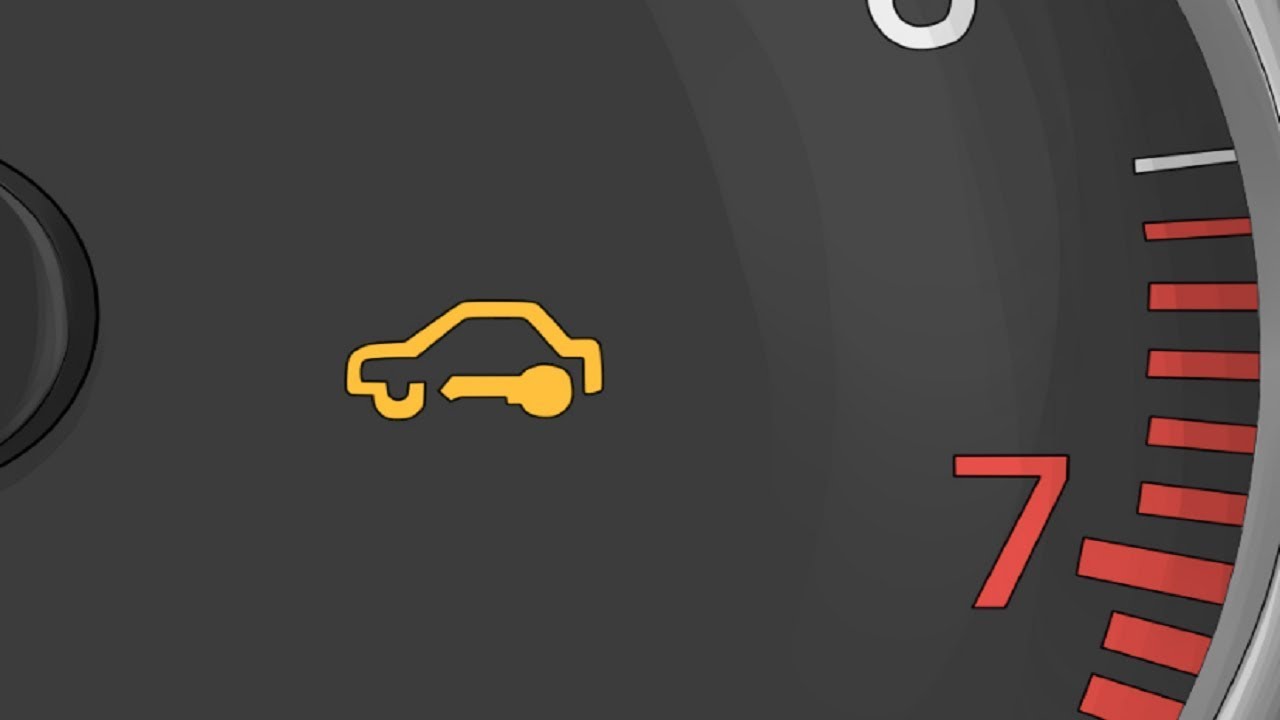 В некоторых случаях горит если плохой контакт разъема приборной панели или при перегорании какой то из лампочек. Когда он появился нужно обращать на возможные надписи на панели и другие появившиеся индикаторы. Лампочка такого значка загорается при включении зажигания, но должна гаснуть после запуска двигателя.
В некоторых случаях горит если плохой контакт разъема приборной панели или при перегорании какой то из лампочек. Когда он появился нужно обращать на возможные надписи на панели и другие появившиеся индикаторы. Лампочка такого значка загорается при включении зажигания, но должна гаснуть после запуска двигателя.
Сбой в электронной системе стабилизации.
Неисправности подушки системы пассивной безопасности (Supplemental Restraint System — SRS).
Индикатор оповещает об отключении подушки безопасности впереди сидящего пассажира (Side Airbag Off). Индикатор, отвечающий за подушку безопасности пассажира (Passenger Air Bag), данный индикатор отключится автоматически если на сиденье сядет взрослый человек, а индикатор AIRBAG OFF сообщает о неисправности в системе.
Не работает система боковых подушек безопасности (Roll Sensing Curtain Airbags — RSCA), которые срабатывают при опрокидывании машины. Все склонные к опрокидыванию автомобили оборудованы такой системой. Поводом для отключения системы может стать езда по бездорожью, большие крены кузова могут спровоцировать срабатывание датчиков системы.
Индикатор активации иммобилайзера или противоугонной системы. Когда горит желтая лампочка «машинка с ключом», — это говорит что активирована система блокировки двигателя и она должна тухнуть когда установлен правильный ключ, а если этого не происходит, то либо неисправность системы иммо, либо ключ потерял связь (не распознан системой). Таким образом, ряд значков с машинкой замком или ключом предупреждает о неисправностях противоугонной системы или о сбое в ее работе.
Данный значок красного мяча на центральном дисплее панели приборов (зачастую на тойотах или дайхатсу, а также других авто), так само как и предыдущий вариант индикаторов, обозначает, что активировалась функция иммобилайзера и произошла противоугонная блокировка двигателя. Лампочка индикатора «иммо» начинает моргать сразу же после того, как был вынут ключ из замка зажигания. При попытке включения, лампочка горит 3 секунды, а затем должна тухнуть если код ключа был удачно распознан. Когда код не прошел верификацию, то лампочка будет продолжать моргать. Постоянного горение может говорить об неисправности системы
Постоянного горение может говорить об неисправности системы
Красная лампочка шестеренки с восклицательным знаком внутри — сигнализатор неисправности силового агрегата или АКПП (при неисправной электронной системе контроля передач). А значок желтого колесика с зубцами, говорит конкретно о выходе из строя деталей коробки передач или перегреве, свидетельствует, что АКПП работает в аварийном режиме.
Описание значения красного гаечного ключа (симметричный, с рожками по концам) нужно смотреть в руководстве по эксплуатации авто дополнительно.
Значок говорит о проблеме со сцеплением. Чаще всего встречается на спортивных автомобилях и сигнализирует о том, что присутствует неисправность в одном из узлов трансмиссии, так же, причиной появления данного индикатора на панели, может стать перегрев сцепления. Есть опасность, что автомобиль станет неуправляемым.
Температура в АКПП превысила допустимую температуру (Automatic Transmission — A/T). Продолжать движение крайне не рекомендуется до тех пор, пока АКПП не охладится.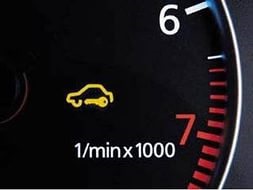
Электрическая неисправность в АКПП (Automatic Transmission — AT). Продолжать движения не рекомендуется.
Индикатор режима блокировки АКПП (A/T Park — P) при позиции «P» «паркинг» часто устанавливается на автомобили, оснащенные полным приводом и имеющие понижающий ряд в раздаточной коробке. АКПП блокируется тогда, когда переключатель режимов полного привода расположен в позиции (N).
Значок на панели в виде нарисованной АКПП и надписи “auto” может загораться в нескольких случаях — низкий уровень масла в АКПП, слабое давление масла, высокая температура, возникла неисправность датчиков, неисправность эл. проводки. Зачастую правило, в таких случаях, коробка уходит в аварийный режим (вкл. 3-я передача).
Индикатор shift up — лампочка сигнализирующая необходимость переключения на повышенную передачу для максимальной экономии топлива.
Активирован ручной тормоз.
Уровень тормозной жидкости опустился ниже допустимого.
Система распределения тормозных усилий неисправна.
Поломка системы электрического стояночного тормоза.
При включенном зажигании информирует о необходимости нажатия педали тормоз, для того, чтобы разблокировать переключатель передач АКПП. На некоторых машинах с автоматической коробкой, сигнализирование про необходимость нажать педаль тормоза перед запуском двигателя или перед переключением рычага, также может осуществляться изображением ботинка на педали (без оранжевой окружности) или таким же значком только зеленого цвета.
Похожий на предыдущий желтый индикатор с изображением ноги, только без дополнительных закругленных линий по бокам, имеет уже другое значение – нажмите на педаль сцепления.
Предупреждает о падение давления воздуха более чем на 25% от номинального значения, в одном или нескольких колесах.
При запущенном моторе предупреждает о необходимости диагностики мотора и его систем. Может сопровождаться отключением некоторых систем автомобиля до тех пор, пока не будут устранены неисправности. Система EPC контроля мощности (Electronic Power Control — ) при обнаружении неисправности в моторе принудительно снизит подачу топлива.
Система EPC контроля мощности (Electronic Power Control — ) при обнаружении неисправности в моторе принудительно снизит подачу топлива.
Зеленый индикатор системы Start-Stop говорит о том, что двигатель заглушен, а желтый о неисправности в системе.
Снижение мощности мотора по каким-либо причинам. Остановка мотора и перезапуск примерно через 10 секунд иногда может решить проблему.
Неполадки в электроники трансмиссии или работе двигателя. Может информировать о неисправности системы впрыска или иммобилайзера.
Загрязнен или вышел из строя кислородный датчик (лямбда-зонд). Продолжать движение не желательно, так как этот датчик оказывает прямое влияние на работу системы впрыска.
Необходимо проверить крышку топливного бака.
Информирует водителя о включении другого индикатора или о появлении нового сообщения на дисплее панели приборов. Сигнализирует о потребности выполнить какие-то сервисные функции.
Сообщает, что водитель должен обратиться к инструкции по эксплуатации авто, чтобы расшифровать сообщение, появившееся на дисплее приборной панели.
В системе охлаждения двигателя уровень охлаждающей жидкости ниже допустимого.
Отключена или неисправна система слежения (Blind Spot — BSM) за невидимыми зонами.
Подошло время для проведения планового техобслуживания автомобиля, (OIL CHANGE) смены масла и т.д. В некоторых автомобилях первый индикатор указывает на наличие более серьезных проблем.
Воздушный фильтр системы впуска двигателя загрязнен, необходима его замена.
В системе ночного видения возникла неисправность (Night View)/перегорели инфракрасные датчики.
Выключена повышающая передача «овердрайв» (Overdrive — O/D) в АКПП.
Системы помощи в критических ситуациях и стабилизации
Индикаторы антипробуксовочной системы (Traction and Active Traction Control, Dynamic Traction Control (DTC), Traction Control System (TCS)): зеленый информирует, о том, что система работает в данный момент; желтый — система отключена или в ее работе произошел сбой. Так как она связана с тормозной системой и системой подачи топлива, то неисправности в данных системах могут вызвать ее отключение.
Системы помощи при экстренном торможении (Electronic Stability Program — ESP) и стабилизации (Brake Assist System — BAS) взаимосвязаны. Этот индикатор информирует о неполадках в одной из них.
Поломка в системе кинетической стабилизации подвески (Kinetic Dynamic Suspension System — KDSS).
Индикатор горного тормоза сигнализирует об активации вспомогательной системы торможения. Выключатель функции дополнительного тормоза при спуске с горы или гололеде находится на ручке подрулевого переключателя. Чаще всего такая функция присутствует на автомобилях Хюндай HD и Тойота Дюна. Вспомогательный горный тормоз рекомендуется использовать в зимнее время либо при крутом спуске на скорости не менее 80 км/ч.
Индикаторы системы спуска/подъема с горы, системы поддерживания постоянной скорости и системы помощи при трогании с места.
Система стабилизации (Stability Control) отключена. Также она автоматически деактивируется при горящем индикаторе «Check Engine». Каждый производитель систему стабилизации называет по разному: Automatic Stability Control (ASC), AdvanceTrac, Dynamic Stability and Traction Control (DSTC), Dynamic Stability Control (DSC), Interactive Vehicle Dynamics (IVD), Electronic Stability Control (ESC), StabiliTrak, Vehicle Dynamic Control (VDC), Precision Control System (PCS), Vehicle Stability Assist (VSA), Vehicle Dynamics Control Systems (VDCS),Vehicle Stability Control (VSC) и т. д. При обнаруживание скольжение колес, при помощи системы тормозов, управления подвеской и подачи топлива, система стабилизации выравнивает автомобиль на дороге.
д. При обнаруживание скольжение колес, при помощи системы тормозов, управления подвеской и подачи топлива, система стабилизации выравнивает автомобиль на дороге.
Индикатор системы стабилизации Electronic Stability Program (ESP) или Dynamic Stability Control (DSC). На автомобилях некоторых производителей, этот индикатор обозначает дифференциал с электронной блокировкой Electronic Differential Lock (EDL) и антипробуксовочную систему Anti-Slip Regulation (ASR).
Системе необходима диагностика или задействован полный привод.
Сбой в системе помощи при экстренном торможении Brake Assist System (BAS). Данный сбой влечет за собой деактивацию системы Electronic Anti-Slip Regulation (ASR).
Деактивирована система интеллектуальной помощи при экстренном торможении (Intelligent Brake Assist — IBA), данная система способна до столкновения самостоятельно задействовать тормозную систему при возникновении препятствия в опасной близости от автомобиля. Если система включена, а индикатор светится, значит загрязнились или вышли из строя лазерные датчики системы.
Индикатор, информирующий водителя о том, что зафиксировано скольжение машины и система стабилизации начала работу.
Система стабилизации не функционирует или неисправна. Автомобиль управляется нормально, но помощь электроники отсутствует.
Индикаторы дополнительных и специальных систем
Отсутствует/присутствует электронный ключ в машине.
Первый значок — электронный ключ отсутствует в автомобиле. Второй — ключ найден, но батарее ключа необходима замена.
Активирован режим «Снег» (Snow Mode), данный режим поддерживает повышенные передачи при трогании с места и движение.
Индикатор, предлагающий водителю отдохнуть от вождения. На некоторых автомобилях сопровождается текстовым сообщением на дисплее или звуковым сигналом.
Информирует об опасном сокращении расстояния до идущего впереди автомобиля или о том, что на пути следования появилось препятствия. На некоторых автомобилях может быть частью системы «Круиз-контроль».
Индикатор легкого доступа в машину, оборудован системой регулировки высоты положения кузова над дорогой.
Активирован адаптивный круиз-контроль (Adaptive Cruise Control — ACC) или круиз-контроль (Cruise Control), система поддерживает необходимую скорость, для того, чтобы сохранить безопасную дистанцию до идущего впереди автомобиля. Мигающий индикатор информирует на неисправность системы.
Лампа-индикатор включения обогрева заднего стекла. Лампа горит когда включено зажигание, указывает на то что обогревается заднее стекло. Включается соответствующей кнопкой.
Тормозная система активирована (Brake Hold). Растормаживание произойдет после того, как будет нажата педаль газа.
Комфортный режим и спортивный режим работы амортизаторов (Sport Suspension Setting / Comfort Suspension Setting).
На автомобилях оборудованных пневматической подвеской, данный индикатор указывает высоту положения кузова над дорогой. Высшее положение в данном случае (HEIGHT HIGH).
Такой значок сигнализирует о неисправности динамической подвески автомобиля. Если индикатор пневмоамортизатора со стрелочками горит — значит что неисправность определена, но двигаться можно, правда только в одном положении подвески. Зачастую проблема может крыться в неисправности компрессора пневмоподвески из-за: перегрева, замыкания на обмотке электродвигателя, электро-пневмоклапана, датчика высоты подвески или осушителя пневмосистемы.А если такой значок подсвечивается красным, то неисправность динамической подвески, серьезная. Таким авто управляйте осторожно и посетите сервис, дабы получить квалифицированную помощь. Поскольку проблема может быть в следующем: утечка гидравлической жидкости, выход из строя соленоидов гидроблока системы активной стабилизации или неисправности акселерометра.
Зачастую проблема может крыться в неисправности компрессора пневмоподвески из-за: перегрева, замыкания на обмотке электродвигателя, электро-пневмоклапана, датчика высоты подвески или осушителя пневмосистемы.А если такой значок подсвечивается красным, то неисправность динамической подвески, серьезная. Таким авто управляйте осторожно и посетите сервис, дабы получить квалифицированную помощь. Поскольку проблема может быть в следующем: утечка гидравлической жидкости, выход из строя соленоидов гидроблока системы активной стабилизации или неисправности акселерометра.
Check Suspension — CK SUSP. Сообщает о вероятных неисправностях в ходовой части, предупреждает о необходимости ее проверки.
Неисправна или отключена система предупреждения столкновений (Collision Mitigation Brake System — CMBS), причиной может стать загрязнение датчиков-радаров.
Активирован режим движения с прицепом (Tow Mode).
Система помощи при парковке (Park Assist). Зеленый цвет — система активна. Желтый — произошел сбой в работе или загрязнились датчики системы.
Индикатор системы отслеживания полосы движения (Lane Departure Warning Indicator — LDW, Lane Keeping Assist — LKA, или Lane Departure Prevention — LDP). Желтый мигающий цвет индикатора предупреждает о том, что автомобиль смещается со своей полосы влево или вправо. Иногда сопровождается звуковым сигналом. Желтый немигающий указывает на неисправность. Зеленый система включена.
Поломка в системе «Start/Stop», которая способна в целях экономии топлива глушить мотор, при остановке на красный сигнал светофора, и запускать двигатель снова нажатии на педаль газа.
Активирован режим экономии топлива.
Автомобиль переведен в режим экономичного движения (ECO MODE).
Подсказывает водителю, когда лучше переключиться на повышенную передачу, в целях экономии топлива, присутствует на автомобилях, на которых установлена механическая КПП.
Трансмиссия перешла в режим заднего привода.
Трансмиссия в режиме заднего привода, но в случае необходимости, электроникой автоматически включается полный привод.
Индикатор двух желтых шестеренок можно увидеть на приборной доске Камаза, когда они горят, это свидетельствует что активирован высший диапазон демультипликатора (понижающий редуктор).
Режим полного привода задействован.
Активирован режим полного привода с понижающим рядом в раздаточной коробке.
Центральный дифференциал заблокирован, автомобиль в режиме «жесткого» полного привода.
Задний межколесный дифференциал заблокирован.
Полный привод деактивирован — первый индикатор. В полном приводе обнаружена неисправность — второй.
При запущенном двигателе может информировать о неполадках системы полного привода (4 Wheel Drive — 4WD, All Wheel Drive — AWD), может сообщать о несовпадении диаметра колес задней и передней оси.
Неисправность системы полного привода (Super Handling — SH, All Wheel Drive — AWD). Вероятно перегрелся дифференциал.
Температура масла в заднем дифференциале превысила допустимую (Rear Differential Temperature). Желательно остановиться и подождать, когда дифференциал охладится.
Желательно остановиться и подождать, когда дифференциал охладится.
При запущенном моторе информирует о том, что возникла неисправность в системе активного подруливания (4 Wheel Active Steer — 4WAS).
Неисправность, связанная с системой активного подруливания задних колес (Rear Active Steer — RAS) или система деактивирована. Неисправность в системе двигателя, подвески или тормозов могут вызвать отключение RAS.
Функция трогания с места с повышенной передачи активирована. Часто используется на автомобилях с автоматической КПП, при езде по скользкому дорожному покрытию.
Данный индикатор загорается на несколько секунд, после того, как было включено зажигание, установлен на автомобилях, которые оборудованные вариатором (Continuously Variable Transmission — CVT).
Поломка рулевого управления, с переменным передаточным числом (Variable Gear Ratio Steering — VGRS).
Индикаторы системы переключения режимов движения «SPORT», «POWER», «COMFORT», «SNOW» (Electronic Throttle Control System — ETCS, Electronically Controlled Transmission — ECT, Elektronische Motorleistungsregelung, Electronic Throttle Control). Может изменять настройки подвески, АКПП и двигателя.
Может изменять настройки подвески, АКПП и двигателя.
Режим «POWER» (PWR) активирован, на автоматической КПП, при данном режиме переключения «наверх» происходят позже, что позволяет максимально увеличить обороты двигателя до более высоких, соответственно, это позволит Вам получить большую выходную мощность. Может изменять настройки подачи топлива и подвески.
Индикаторы, которыми оборудованы электромобили/гибриды
Неисправность главной батареи или в контуре высокого напряжения.
Сообщает о неисправности системы электропривода автомобиля. Смысл такой же, что и у «Check Engine».
Индикатор, информирующий о низком уровне заряда высоковольтной батареи.
Требуется подзарядка батарей.
Информирует о значительном снижение мощности.
Батареи в процессе зарядки.
Гибрид в режиме движения на электротяге. EV (electric vehicle) MODE.
Индикатор сообщает о том, что автомобиль готов к движению (Hybrid Ready).
Неисправна система внешнего звукового предупреждения пешеходов о приближении автомобиля.
Индикатор сообщающий, что обнаружена критическая (красный цвет) и не критическая (желтый цвет) неисправность. Встречается в электромобилях. Иногда имеет возможность понизить мощность, или остановить двигатель. Если индикатор светится красным, движение продолжать категорически не рекомендуется.
Индикаторы, которыми оборудованы дизельные автомобили
Активированы свечи накаливания. Индикатор должен гаснуть после прогрева, отключения свечей.
Нехватка жидкости (Diesel Exhaust Fluid — DEF) в системе выхлопа, данная жидкость необходима для каталитической реакции очищения отработавших газов.
Неисправность в системе очистки выхлопных газов, причиной загорания индикатора может стать слишком высокий уровень эмиссии.
Индикатор сообщает, что в топливе присутствует вода (Water in Fuel), также может сообщать о необходимости обслуживания системы очистки топлива (Diesel Fuel Conditioning Module — DFCM).
Лампочка ЕDC на панели приборов — сигнализирует про неисправность в системе электронного управления впрыска топлива (Electronic Diesel Control). Автомобиль может глохнуть и не заводится, а может и работать, но со значительно меньшей мощностью, в зависимости от того какая именно случилась неисправность по которой ошибка EDC загорелась. Чаще всего такая проблема возникает по причине забитого фильтра топлива, неисправного клапана на топливном насосе, неисправность форсунки, завоздушивании ТС и ряда других проблем которые могут быть и не в топливной системе.
Автомобиль может глохнуть и не заводится, а может и работать, но со значительно меньшей мощностью, в зависимости от того какая именно случилась неисправность по которой ошибка EDC загорелась. Чаще всего такая проблема возникает по причине забитого фильтра топлива, неисправного клапана на топливном насосе, неисправность форсунки, завоздушивании ТС и ряда других проблем которые могут быть и не в топливной системе.
Индикатор неисправности в электронных систем авто или наличие воды в дизтопливе.
Индикатор необходимости замены ремня ГРМ. Горит при включении зажигания, информируя о исправности, а при запуске мотора гаснет. Информирует когда приближается рубеж 100 000 км, и сигнализирует что пора менять ремня ГРМ. Если лампа горит при работе мотора, а на спидометре и близко нет 100 000 км, значит ваш спидометр скручен.
Индикаторы внешних световых приборов
Индикатор активации наружного освещения.
Не работает одна или более ламп наружного освещения, причиной может стать неисправность в цепи.
Дальний свет включен.
Информирует о том, что система автоматического переключения между дальним и ближним светом активирована.
Неисправность системы авторегулировки угла наклона света фар головного света.
Система адаптивных фар (Adaptive Front-lighting System — AFS) отключена, если индикатор мигает, значит обнаружена неисправность.
Активна система автовключения фар ближнего света в дневное время (Daytime Running Lamps — DRL).
Неисправность одной или более ламп стоп-сигнала/заднего фонаря.
Габаритные огни включены.
Противотуманные фары включены.
Задние противотуманные фары включены.
Активирован сигнал поворота или аварийная сигнализация.
Дополнительные индикаторы
Напоминает о том, что ремень безопасности не пристегнут.
Не закрыт багажник/капот/дверь.
Открыт капот автомобиля.
Неисправность привода складной крыши кабриолета.
Топливо на исходе.
Показывает что заканчивается газ (для авто оборудованных с завода системой ГБО).
На исходе жидкость в омывателе ветрового стекла.
Спрашивайте в комментариях. Ответим обязательно!
Значки на панели приборов автомобиля
Значки на панели приборов автомобиля порой могут ставить в тупик. Расшифровать значки на панели приборов не всегда удается интуитивно, поскольку не все автолюбители хорошо разбираются в машинах. К тому же, на разных авто, графическое обозначение одного итого самого значка может отличаться. Стоит отметить, что не каждая лампочка на панели оповещает только о критичной неисправности. Индикация загорающихся лампочек под значками разделяется по цветам на 3 группы:
Красные значки говорят об опасности, и если загорается какое-либо обозначение таким цветом, стоит обратить внимание на сигнал бортового компьютера, чтобы предпринять меры по быстрому устранению неисправности. Иногда они не столь критичны, и продолжать движение автомобиля, когда горит такой значок на панели, можно, а иногда не стоит.
Зеленые лампочки обозначений информируют о сервисных функциях автомобиля и их активности.
Значок машины может гореть разный, бывает, что горит значок «машина с гаечным ключом», значок «машины с замком» или восклицательным знаком. Обо всех этих обозначениях по порядку:
Загорелась красная машина с замком, значит, возникли проблемы в работе штатной противоугонной системы и завести машину будет невозможно, но если этот значок моргает, когда машина стоит закрытая, то все в норме – автомобиль под замком.
Желтый индикатор машины с восклицательным знаком уведомляет водителя автомобиля с гибридным двигателем о неисправности электропривода. Сброс ошибки скидыванием клеммы АКБ проблему не решит — нужна диагностика.
Значок открытой двери все привыкли видеть горящим, когда открыта какая-то дверь или крышка багажника, но вот если все двери закрыты, а лампочка с одной или четырьмя дверцами продолжает светить, то зачастую проблему стоит искать в концевиках дверей (контакты провода).
Значок скользкая дорога начинает мигать при обнаружении системой стабилизации курсовой устойчивости участка скользкой дороги и активируется, дабы предотвратить пробуксовку за счет снижения мощности двигателя и подтормаживания буксующего колеса. Беспокоится в такой ситуации не стоит. Но когда возле такого индикатора появился ключ, треугольник или перечеркнутый значок заноса, значит система стабилизации — неисправна.
Значок гаечного ключа выскакивает на табло, когда приходит пора произвести техническое обслуживание автомобиля. Является информационным индикатором и после ТО его сбрасывают.
Предупреждающие значки на панели
Значок руль может загораться в двух цветах. Если горит желтый руль, то требуется адаптация, а при появлении красного изображения рулевого колеса с восклицательным знаком, уже стоит обеспокоиться отказом системы ГУР или ЭУР. Когда светится красный руль, то наверняка Ваше рулевое колесо стает очень трудно поворачивать.
Значок иммобилайзера, как правило, моргает, если автомобиль закрыт; в таком случае индикатор красного автомобиля с белым ключом сигнализирует о работе противоугонной системы. Но существует 3 основных причины если лампочка иммо постоянно горит: иммобилайзер не активирован, если не считывается метка с ключа или система противоугона неисправна.
Значок ручника загорается не только в том случае, когда активирован (поднят) рычаг ручного тормоза, но и в тех случаях, когда износились тормозные колодки или нужна доливка/замена тормозной жидкости. На авто с электронным ручником лампочка стояночного тормоза может загораться по причине глюка концевика или датчика.
Значок охлаждающей жидкости имеет несколько вариантов и в зависимости, какой из них горит, соответственно делать выводы о проблеме. Одна красная лампа с изображением шкалы градусника сообщает о повышенной температуре в системе охлаждения двигателя, а вот желтый расширительный бачок с волнами, сигнализирует о низком уровне ОЖ в системе. Но стоит учесть, что лампа охлаждающей жидкости не всегда горит именно при низком уровне, возможно, просто «глюк» датчика или поплавка в расширительном бочке.
Но стоит учесть, что лампа охлаждающей жидкости не всегда горит именно при низком уровне, возможно, просто «глюк» датчика или поплавка в расширительном бочке.
Значок катализатора загорается зачастую при перегреве каталитического элемента и довольно часто сопровождается резким падением мощности двигателя. Такой перегрев может возникать не только по причине плохой пропускной способности сот, но и если возникли проблемы в системе зажигания. Когда же катализатор выходит из строя, то к горящей лампочке добавится большой расход топлива.
Такой перегрев может возникать не только по причине плохой пропускной способности сот, но и если возникли проблемы в системе зажигания. Когда же катализатор выходит из строя, то к горящей лампочке добавится большой расход топлива.
Значок выхлопные газы по информации из мануала обозначает неисправность в системе очистки выхлопных газов, но, как правило, такая лампочка начинает гореть после плохой заправки или наличии ошибке по датчику лямбда зонда. Система регистрирует пропуски воспламенения смеси, вследствие чего повышается содержание вредных веществ в выхлопных газах и, как результат, на приборной панели горит лампочка «выхлопные газы». Проблема не критичная, но диагностику стоит сделать, чтобы выяснить причину.
Сообщающие о неисправности
Значок аккумулятора загорается, если падает напряжение в бортовой сети, часто такая проблема связана с отсутствием заряда аккумуляторной батареи от генератора, поэтому его еще могут называть «значок генератора».
Значок масла, он же красная масленка – свидетельствует о падении уровня масла в двигателе автомобиля. Такой значок загорается при запуске двигателя, и не тухнет спустя нескольких секунд или может загораться во время движения. Такой факт говорит о проблемах в системе смазки или падении уровня или давления масла. Значок масла на панели может быть с капелькой или с волнами внизу, на некоторых автомобилях индикатор дополнен надписью min, senso, oil level (надписи желтого цвета) или же попросту буквы L и H (характеризующими низкий и высокий уровень масла).
Значок подушки может загораться в нескольких вариантах: как красная надпись SRS и AIRBAG, так и «красный человечек, пристегнутый ремнем безопасности», а перед ним кружочек. Когда на панели горит один из таких значков подушки безопасности, то — это бортовой компьютер оповещает Вас о возникшей неисправности в системе пассивной безопасности, и в случае ДТП воздушные подушки не сработают.
Значок восклицательный знак может выглядеть по-разному и значения у него соответственно тоже будут другие. Так, к примеру, когда горит красный (!) в кружке — это говорит о неисправности тормозной системы и желательно не продолжать движение до выяснения причины его появления. Они могут быть самыми разными: поднят ручной тормоз, износились тормозные колодки или снизился уровень тормозной жидкости. Пониженный уровень как раз и представляет опасность, ведь причина может быть не только в сильно изношенных колодках, вследствие чего, при нажатии на педаль, жидкость расходится по системе, и поплавок дает сигнал о низком уровне, может быть где-то поврежден тормозной шланг, и это уже куда серьезнее. Хотя, очень часто восклицательный знак загорается, если поплавок (датчик уровня) вышел из строя или закоротил, и тогда он просто врет. На некоторых автомобилях восклицательный знак сопровождается надписью «BRAKE», но суть проблемы от этого не меняется.
Еще восклицательный значок может гореть в виде знака «внимание», причем, как на красном фоне, так и на желтом. Когда загорелся желтый знак «внимание» – он сообщает о возникшей неисправности в электронной системе стабилизации, а если на красном фоне, то просто предупреждает водителя о чем-то, и, как правило, на табло приборной панели светится пояснительный текст или совмещен с другим информативным обозначением.
Когда загорелся желтый знак «внимание» – он сообщает о возникшей неисправности в электронной системе стабилизации, а если на красном фоне, то просто предупреждает водителя о чем-то, и, как правило, на табло приборной панели светится пояснительный текст или совмещен с другим информативным обозначением.
Значок АБС может иметь несколько вариантов отображения на приборной панели, но вне зависимости от этого на всех автомобилях обозначает одно и то же – появление неполадки в системе ABS, и что в данный момент антиблокировочная система колес не работает. Узнать причины, почему не работает АБС можно в нашей статье. Движение в данном случае можно производить, но рассчитывать на срабатывание АБСа не нужно, тормоза будут срабатывать как обычно.
Значок ESP может или периодически загораться или же гореть постоянно. Лампочка с такой надписью оповещает о проблемах системы стабилизации. Индикатор Electronic Stability Program, как правило, светится по одной из двух причин – либо датчик угла поворота вышел из строя, либо датчик включения стоп-сигнала (он же «лягушка») приказал долго жить. Хотя, бывает проблема и посерьезнее, например, накрылся датчик давления тормозной системы.
Хотя, бывает проблема и посерьезнее, например, накрылся датчик давления тормозной системы.
Значок двигателя, некоторые водители его могут называть «значок инжектора» или check, может гореть желтым цветом, когда работает двигатель. Он информирует о наличии ошибок двигателя и неисправности его электронных систем. Для определения причины его появления на табло приборной панели производят самодиагностику или компьютерную диагностику.
Значок свечей накала может загораться на приборной панели дизельного автомобиля, значение такого индикатора точно такое же, как и значка «чек» на бензиновых авто. Когда в памяти электронного блока нет никаких ошибок, то значок спирали должен тухнуть после прогрева двигателя и отключения свечей накала. Как проверить свечи накала читайте тут.
Этот материал является информативным для большинства автовладельцев. И хотя здесь не представлены абсолютно все возможные значки всех существующих машин, Вы сможете самостоятельно разбираться в основных обозначениях приборной панели авто, и не будите бить тревогу, когда увидите, что вновь горит значок на панели.
Что означают значки освещения на приборной панели
Значок включения наружных световых устройств (фар)
Индикатор зеленого или желтого цвета в виде перечеркнутой лампы или лампочки с восклицательным знаком указывает на неисправность одного из источников внешнего освещения (ближний или дальний свет). Если сам элемент целый, то причину надо искать в проводке или предохранительных устройствах.
Дальний свет в автомобиле активирован
Система автоматического переключения между ближним и дальним освещением включена
Желтые значки направления света фар указывают на неисправность в функционировании механизма автоматической регулировки угла наклона осветительного потока головного света
Индикатор желтого цвета с надписью «AFS OFF» указывает на деактивацию механизма адаптивных фар. Если один из этих значков моргает, значит зафиксированы сбои в работе одного из устройств.
Зеленые индикаторы в виде фары или надписи «DRL» появляются при включении системы автоматической активации световых устройств ближнего освещения в дневное время суток
Значок желтого цвета в виде автомобиля со включенной оптикой связан с неполадками, зафиксированными в функционировании одной или нескольких лампочек стоповых огней или фар заднего света. Если лампы исправны, то появление индикатора предупреждает о повреждении проводки или поломке предохранителяреле.
Если лампы исправны, то появление индикатора предупреждает о повреждении проводки или поломке предохранителяреле.
Зеленые фары указывают на активацию источников габаритного освещенияЗначок включенных противотуманных фонарей
Две зеленые стрелочки, направленные в разные стороны, указывают на активацию сигнала поворота либо световой сигнализации
Символы и индикаторы, которые мы внесли в эту группу, связаны с особыми и новыми технологическими функциями в современных автомобилях. Часть символов из этой группы в случае индикации зеленым цветом означают, что они в данный момент времени активны. Другие же символы при появлении на приборной панели, сообщают водителю о проблемах с работой с той или иной функцией. Как правило, при проблемах высвечиваются либо желтые или красные значки.
Расшифровка значков на приборной панели
Водители оповещаются о присутствии неисправности различных систем автомобиля при помощи значков на панели приборов. Расшифровать значение таких горящих значков не всегда удается интуитивно, поскольку не все автолюбители хорошо разбираются в машинах. К тому же, на разных авто, графическое обозначение одного итого самого значка может отличаться. Стоит отметить, что не каждая лампочка на панели оповещает только о критичной неисправности. Индикация загорающихся лампочек под значками разделяется по цветам на 3 группы:
Красные значки говорят об опасности, и если загорается какое-либо обозначение таким цветом, стоит обратить внимание на сигнал бортового компьютера, чтобы предпринять меры по быстрому устранению неисправности. Иногда они не столь критичны, и продолжать движение автомобиля, когда горит такой значок на панели, можно, а иногда не стоит.
Желтые индикаторы предупреждают о неисправности или необходимости произвести какие-то действия по управлению автомобилем, или его сервисном обслуживании.
Зеленые лампочки обозначений информируют о сервисных функциях автомобиля и их активности.
Представим список наиболее часто возникающих вопросов и расшифровку, что означает горящий значок на панели.
Значок машины может гореть разный, бывает, что горит значок «машина с гаечным ключом», значок «машины с замком» или восклицательным знаком. Обо всех этих обозначениях по порядку:
Когда горит такой индикатор (машина с ключом), то он информирует о неисправностях в работе двигателя (зачастую сбой в работе какого либо датчика) или же электронной части трансмиссии. Чтобы выяснить точную причину потребуется производить диагностику.
Загорелась красная машина с замком, значит, возникли проблемы в работе штатной противоугонной системы и завести машину будет невозможно, но если этот значок моргает, когда машина стоит закрытая, то все в норме – автомобиль под замком.
Желтый индикатор машины с восклицательным знаком уведомляет водителя автомобиля с гибридным двигателем о неисправности электропривода. Сброс ошибки скидыванием клеммы АКБ проблему не решит — нужна диагностика.
Значок открытой двери все привыкли видеть горящим, когда открыта какая-то дверь или крышка багажника, но вот если все двери закрыты, а лампочка с одной или четырьмя дверцами продолжает светить, то зачастую проблему стоит искать в концевиках дверей (контакты провода).
Значок скользкая дорога начинает мигать при обнаружении системой стабилизации курсовой устойчивости участка скользкой дороги и активируется, дабы предотвратить пробуксовку за счет снижения мощности двигателя и подтормаживания буксующего колеса. Беспокоится в такой ситуации не стоит. Но когда возле такого индикатора появился ключ, треугольник или перечеркнутый значок заноса, значит система стабилизации — неисправна.
Значок гаечного ключа выскакивает на табло, когда приходит пора произвести техническое обслуживание автомобиля. Является информационным индикатором и после ТО его сбрасывают.
Предупреждающие значки на панели
Значок руль может загораться в двух цветах. Если горит желтый руль, то требуется адаптация, а при появлении красного изображения рулевого колеса с восклицательным знаком, уже стоит обеспокоиться отказом системы ГУР или ЭУР. Когда светится красный руль, то наверняка Ваше рулевое колесо стает очень трудно поворачивать.
Значок иммобилайзера, как правило, моргает, если автомобиль закрыт; в таком случае индикатор красного автомобиля с белым ключом сигнализирует о работе противоугонной системы. Но существует 3 основных причины если лампочка иммо постоянно горит: иммобилайзер не активирован, если не считывается метка с ключа или система противоугона неисправна.
Значок ручника загорается не только в том случае, когда активирован (поднят) рычаг ручного тормоза, но и в тех случаях, когда износились тормозные колодки или нужна доливка/замена тормозной жидкости. На авто с электронным ручником лампочка стояночного тормоза может загораться по причине глюка концевика или датчика.
Значок охлаждающей жидкости имеет несколько вариантов и в зависимости, какой из них горит, соответственно делать выводы о проблеме. Одна красная лампа с изображением шкалы градусника сообщает о повышенной температуре в системе охлаждения двигателя, а вот желтый расширительный бачок с волнами, сигнализирует о низком уровне ОЖ в системе. Но стоит учесть, что лампа охлаждающей жидкости не всегда горит именно при низком уровне, возможно, просто «глюк» датчика или поплавка в расширительном бочке.
Значок омывателя говорит о низком уровне жидкости в расширительном бачке омывателя стекла. Такой индикатор горит не только при реальном понижении уровня, но и если засорился датчик уровня (контакты датчика покрываются налётом из-за некачественной жидкости), давая ложный сигнал. На некоторых автомобилях датчик уровня срабатывает при несоответствии спецификации жидкости в омывателе.
Значок ASR – это индикатор антипробусковочной системы (Anti-Spin Regulation). Электронный блок этой системы работает в паре с датчиками АБС. Когда такая лампочка постоянно горит – значит ASR не работает. На разных авто такой значок может выглядеть по-разному, но зачастую в виде восклицательного знака в треугольнике со стрелочкой вокруг или самой надписи, или же в виде машинки на скользкой дороге.
Значок катализатора загорается зачастую при перегреве каталитического элемента и довольно часто сопровождается резким падением мощности двигателя. Такой перегрев может возникать не только по причине плохой пропускной способности сот, но и если возникли проблемы в системе зажигания. Когда же катализатор выходит из строя, то к горящей лампочке добавится большой расход топлива.
Значок выхлопные газы по информации из мануала обозначает неисправность в системе очистки выхлопных газов, но, как правило, такая лампочка начинает гореть после плохой заправки или наличии ошибке по датчику лямбда зонда. Система регистрирует пропуски воспламенения смеси, вследствие чего повышается содержание вредных веществ в выхлопных газах и, как результат, на приборной панели горит лампочка «выхлопные газы». Проблема не критичная, но диагностику стоит сделать, чтобы выяснить причину.
Сообщающие о неисправности
Значок аккумулятора загорается, если падает напряжение в бортовой сети, часто такая проблема связана с отсутствием заряда аккумуляторной батареи от генератора, поэтому его еще могут называть «значок генератора». На автомобилях с гибридным двигателем такой индикатор дополняется надписью «MAIN» внизу.
Значок масла, он же красная масленка – свидетельствует о падении уровня масла в двигателе автомобиля. Такой значок загорается при запуске двигателя, и не тухнет спустя нескольких секунд или может загораться во время движения. Такой факт говорит о проблемах в системе смазки или падении уровня или давления масла. Значок масла на панели может быть с капелькой или с волнами внизу, на некоторых автомобилях индикатор дополнен надписью min, senso, oil level (надписи желтого цвета) или же попросту буквы L и H (характеризующими низкий и высокий уровень масла).
Значок подушки может загораться в нескольких вариантах: как красная надпись SRS и AIRBAG, так и «красный человечек, пристегнутый ремнем безопасности», а перед ним кружочек. Когда на панели горит один из таких значков подушки безопасности, то — это бортовой компьютер оповещает Вас о возникшей неисправности в системе пассивной безопасности, и в случае ДТП воздушные подушки не сработают. Причины, по которым загорается знак подушек, и как устранить неисправность читайте в статье на сайте.
Значок восклицательный знак может выглядеть по-разному и значения у него соответственно тоже будут другие. Так, к примеру, когда горит красный (!) в кружке — это говорит о неисправности тормозной системы и желательно не продолжать движение до выяснения причины его появления. Они могут быть самыми разными: поднят ручной тормоз, износились тормозные колодки или снизился уровень тормозной жидкости. Пониженный уровень как раз и представляет опасность, ведь причина может быть не только в сильно изношенных колодках, вследствие чего, при нажатии на педаль, жидкость расходится по системе, и поплавок дает сигнал о низком уровне, может быть где-то поврежден тормозной шланг, и это уже куда серьезнее. Хотя, очень часто восклицательный знак загорается, если поплавок (датчик уровня) вышел из строя или закоротил, и тогда он просто врет. На некоторых автомобилях восклицательный знак сопровождается надписью «BRAKE», но суть проблемы от этого не меняется.
Еще восклицательный значок может гореть в виде знака «внимание», причем, как на красном фоне, так и на желтом. Когда загорелся желтый знак «внимание» – он сообщает о возникшей неисправности в электронной системе стабилизации, а если на красном фоне, то просто предупреждает водителя о чем-то, и, как правило, на табло приборной панели светится пояснительный текст или совмещен с другим информативным обозначением.
Значок АБС может иметь несколько вариантов отображения на приборной панели, но вне зависимости от этого на всех автомобилях обозначает одно и то же – появление неполадки в системе ABS, и что в данный момент антиблокировочная система колес не работает. Узнать причины, почему не работает АБС можно в нашей статье. Движение в данном случае можно производить, но рассчитывать на срабатывание АБСа не нужно, тормоза будут срабатывать как обычно.
Значок ESP может или периодически загораться или же гореть постоянно. Лампочка с такой надписью оповещает о проблемах системы стабилизации. Индикатор Electronic Stability Program, как правило, светится по одной из двух причин – либо датчик угла поворота вышел из строя, либо датчик включения стоп-сигнала (он же «лягушка») приказал долго жить. Хотя, бывает проблема и посерьезнее, например, накрылся датчик давления тормозной системы.
Значок двигателя, некоторые водители его могут называть «значок инжектора» или check, может гореть желтым цветом, когда работает двигатель. Он информирует о наличии ошибок двигателя и неисправности его электронных систем. Для определения причины его появления на табло приборной панели производят самодиагностику или компьютерную диагностику.
Значок свечей накала может загораться на приборной панели дизельного автомобиля, значение такого индикатора точно такое же, как и значка «чек» на бензиновых авто. Когда в памяти электронного блока нет никаких ошибок, то значок спирали должен тухнуть после прогрева двигателя и отключения свечей накала. Как проверить свечи накала читайте тут.
Этот материал является информативным для большинства автовладельцев. И хотя здесь не представлены абсолютно все возможные значки всех существующих машин, Вы сможете самостоятельно разбираться в основных обозначениях приборной панели авто, и не будите бить тревогу, когда увидите, что вновь горит значок на панели.
Сохраните себе шпаргалку по значкам на панели приборов, чтобы знать, о чём сообщает Ваш автомобиль.
Источник: https://etlib.ru/blog/419-rasshifrovka-znachkov-na-pribornoj-paneli
| Внешний вид | Расшифровка |
| Наличие такого градусника говорит о том, что обнаружена недостаточная или превышенная температура охлаждающей жидкости в головном радиаторе. Если значки моргают, возможно, повреждение магистралей или обнаружена утечка жидкости. | |
| Красная лейка говорит о критическом падении давления внутри системы смазки мотора. | |
| Сильно упало напряжение в бортовой сети машины. Необходимо зарядить или заменить аккумулятор. Косвенно указывает на неисправность генератора или его проводки. | |
| Если загорелся красный треугольник – это говорит о том, что машина пытается привлечь внимание водителя. Обычно засвечивается в паре с другими указателями. | |
| Поломка электронного блока стабилизации машины. Также может загореться, когда система работает неправильно. | |
| Если горит машина с ключиком, также может устанавливаться в виде зеленого ключа – знак указывает на активацию иммобилайзера. | |
| Замок на фоне машины – обнаружена критическая поломка или ошибка поломка штатной противоугонки. | |
| Ставится только на АКПП. Знак в виде красной шестеренки указывает на перегрев или ошибку блока. Дополнительно может сопровождаться подачей звукового сигнала. | |
| Индикатор гаечного ключа всегда указывает на индивидуальные разновидности поломок. Точное значение необходимо искать в сервисном руководстве транспортного средства. | |
| В 90% случаев монтируется исключительно на современных высокомощных гоночных машинах. Свидетельствует о перегреве устройств ходовой части. Косвенно указывает на вероятность потери управления. | |
| Индикатор с изображением руля говорит о том, что возможна протечка корпуса гидроусилителя или отказ электроусилителя. | |
| Поднят рычаг ручного тормоза. Если значок горит – для начала движения нужно снять авто с ручника. | |
| Критическое падение уровня тормозной жидкости. Для продолжения движения нужно выполнить полную диагностику устройства и долить жидкость в бак. | |
| Машина со следами заноса (указатель похож на дорожный знак «скользкая дорога») обозначает, что включена или неисправна антиблокировочная система тормозов. | |
| Критический износ тормозных колодок. При загорании символа требуется предельно быстро отправиться на СТО для обслуживания. | |
| Также может сопровождаться надписью брейк. Обозначает неисправность или отключение антиблокировочной системы тормозов. | |
| Сломано устройство распределения тормозного усилия, если опция присутствует на автомобиле. | |
| Молния обозначенная желтым цветом. Монтируется только на современных иномарках – говорит об отказе или повреждении электронной системы управления стояночного тормоза. | |
| Монтируется исключительно на машинах с автоматом. Говорит о необходимости зажатия тормозов для разблокировки переключателя скоростей АКПП | |
| Вывод от датчиков давления колес, свидетельствует о падении давления внутри покрышек более чем на 25% от номинального показателя. | |
| Ограничение подачи мощности на двигатель. Желтый индикатор говорит о необходимости срочной проверки двигателя. | |
| Иконка масленки красного цвета говорит, о падении уровня масля в картере. | |
| Отказ подушки безопасности. Если индикатор моргает – это говорит о нарушении в блоках, отвечающих за правильность работы узла. | |
| Подушка безопасности переднего пассажира отключена. | |
| Если загорается только при включении зажигания – страшного ничего нет. При возгорании в режиме движения говорит о перегреве узлов автоматической трансмиссии. | |
| Наличие чеков на приборке говорит о необходимости проверки двигателя – возможно нарушение внутренних узлов ДВС. | |
| Критически снизилась мощность двигателя. Убрать можно перезапустив мотор через 10 секунд простоя. В турбированных ДВС может косвенно указывать на поломку турбины. | |
| Неисправности бортовой сети или электронных систем. | |
| Лямбда-зонд – неисправность или сильный засор. Необходимо почистить или заменить деталь на заведомо новую. | |
| Говорит о поломке или перегреве катализатора. | |
| Необходимо проверить правильность закрытия бензобака. Воронка находится с той стороны, где находится топливный бак. | |
| Информационный указатель, появляется на доске одновременно с сигналами дисплея. Задача знака – проинформировать водителя о наличии проблем. | |
| На дисплее появилась серьезная ошибка. Представленный на фото значок говорит о необходимости ознакомления с инструкцией пользователя для устранения проблемы. | |
| Обнаружена утечка в системе охлаждения двигателя. Косвенно указывает на повышение температуры двигателя. Загорается одновременно с чеками или другими указателями. В зависимости от типа автомобиля индикаторы отличаются, но значение одинаково. | |
| Поломка или некорректная работа электронных блоков дроссельной заслонки. | |
| Значок имеет характерное значение. Лампа говорит о неисправности или отключении системы дистанционного слежения. | |
| В некоторых автомобилях указывает на необходимость эвакуации машины – обнаружена критическая поломка. Второе значение – необходимо провести плановое ТО. | |
| Напоминание водителю о необходимости замены масла, выполнения сервисного обслуживания. | |
| Поломка воздушного фильтра на системе впуска или элемент забился – требуется замена. | |
| Имеет три значения в зависимости от конструкции авто. Может указывать на неисправности антипробуксовочной системы, стабилизаторов, электронной блокировки дифференциала. | |
| Активирована система 4х4. Второе значение – требуется диагностика ходовой части. | |
| Устройство помощи в экстренном торможении отключено или повреждено. | |
| Бортовой компьютер зафиксировал, что машина скользит и активировал модули курсовой устойчивости. В других версиях здесь дополнительно может присутствовать нарисованная снежинка. | |
| Изображение ключа и следов скольжения означает, что вышеуказанная система выведена из строя или отключена. При этом машина едет нормально без привлечения электронных блоков. | |
| Четыре указателя имеют разное назначение. Первый и третий указывают на отсутствие электронного ключа внутри автомобиля. Второй и четвертый за его присутствие. | |
| Батарейка электронных ключей износилась, нужно немедленно заменить элемент питания. | |
| Включена опция помощи при трогании на снежном покрытии. Дополнительно дает возможность дозирования количества топлива. | |
| Встречается на грузовиках типа Фотон Оллин и более «продвинутых». Водителю предлагается сделать перерыв или отдохнуть. В Европе за пренебрежение индикатором предусмотрен штраф. | |
| Выступает частью круиз контроля и говорит об опасном сближении с опережающим автомобилем. | |
| Применяется для грузовиков, говорит о включении режима работы с прицепом. | |
| Включен автопилот на авто. При мигании машина смещается с полосы, если лампа горит постоянно – обнаружен системный сбой программы или механическое повреждение. | |
| Поломка режима стоп/старт. Электронные блоки работают некорректно. | |
| На полноприводных моделях говорит о включении исключительно заднего моста. | |
| Аналогично с автоматическим подключением 4х4 в машине. | |
| Центральный дифференциал заблокирован. | |
| Аналогично для заднего моста. | |
| Активирован 4х4, все колеса находятся в режиме принудительного вращения. | |
| Обрыв муфты полного привода или поломка, сбой во внутренних узлах ходовой части. | |
| Внимание! Машина на ручнике или обнаружена поломка в зависимости от конструкции автомобиля. | |
| На электрических моделях обозначает, что обнаружена проблема в высоковольтной сети. | |
| Неисправность электронных бортовых систем. | |
| Высоковольтный аккумулятор разряжен – требуется зарядка. | |
| Может применяться для электрического автопогрузчика или современных авто. Прибор требует пополнения заряда. | |
| Указатель критического снижения мощности мотора. Возможен отказ турбонаддува. | |
| Неисправность клаксона или аналогичных устройств звукового оповещения. | |
| Спираль желтого цвета говорит о том, что свечи накаливания находятся в режиме прогрева (только для дизелей). | |
| Если сажевый фильтр в порядке, индикаторы не должны загораться. Наличие значков говорит о засоре или поломке системы. | |
| Сухой катализатор – слишком мало воды для успешной реакции очистки. | |
| Система очистки выхлопа неисправна, требуется выполнить ремонт. | |
| Три индикатора с одинаковым значением. Могут выполняться в виде бензоколонки с каплями или в форме поплавковой камеры. Они говорят о необходимости промывки топливной системы или о наличии в ней воды. Дополнительно может сигнализировать о необходимости замены фильтров. | |
| В топливном баке осталось минимальное количество горючего. Необходимо заехать на заправку. Аналогичный значок присутствует на приборке 2109 производства ВАЗ. |
Общая расшифровка по ошибкам на панели приборов
5019 | 05.01.2018
Для автовладельцев, разбирающихся в технике, и специалистов в автосервисах индикация на панели приборов может многое сказать о состоянии узлов и агрегатов транспортного средства. Если знаний и опыта эксплуатации авто недостаточно, лучше всего воспользоваться инструкцией или советами профессионалов. Одной из сложностей является отличающееся обозначение одних и тех же дефектов для различных марок и моделей авто. Отдельные индикаторы оповещают о поломках в работе узлов и агрегатов, другие несут информационную нагрузку.
Все лампочки на панели приборов делятся на три категории:
-
Индикаторы красного цвета всегда предупреждают владельца автомобиля об опасности. Оперативное принятие мер, обращение в автосервис, самостоятельная диагностика и ремонт автомобиля требуются немедленно. При этом в некоторых случаях необходимо прекратить движение и заглушить двигатель. В других ситуациях можно своим ходом добраться до сервиса.
-
Лампочки, горящие желтым цветом, предупреждают о поломке или дефекте в работе узлов техники. Задачей индикаторов является предупреждение владельца о необходимости определенных действий или о плановом техническом обслуживании.
-
Индикаторы зеленого цвета говорят водителю о различных сервисных операциях, активности той или иной функции.
На панели приборов могут загораться различные индикаторы. При этом часть из них является типовыми для любых марок и моделей техники. Расшифровка кодов индикаторов также является одинаковой. Самыми распространенными являются следующие виды датчиков.
Значок на панели приборов в форме эмблемы или силуэта транспортного средства может иметь несколько вариантов расшифровки. Чаще всего значок загорается вместе с дополнительными элементами. Стандартными вариантами расшифровки являются:
Если силуэт автомобиля на панели приборов перечеркнут разводным ключом, скорее всего в работе силового агрегата зафиксированы дефекты. Чаще всего подобная индикация указывает на проблемы с датчиками мотора или электронными блоками трансмиссии. В подобных ситуациях необходимо производить полную диагностику двигателя на современном стенде.
В ситуациях, когда на фоне эмблемы автомобиля загорается замок, поломки имеются в противоугонной системе, установленной на заводе. Запустить мотор и начать движение невозможно до устранения неисправности. В штатном режиме значок замка моргает при закрытых дверях автомобиля. Такая ситуация является нормой.
Для транспортных средств с гибридными моторами восклицательный знак на фоне значка транспортного средства, горящий желтым цветом, говорит о сбоях в работе электропривода. Некоторые владельцы отключают аккумулятор и сбрасывают ошибку. Такая мера помогает на короткий промежуток времени. Собственнику необходимо обратиться в сервис.
Практически на любой панели приборов имеется индикатор в форме машины, указывающий на открытые двери. Если автомобиль закрыт при одновременной работе лампочки, требуется проверить концевые датчики на дверях и крышке багажника. Чаще всего достаточно почистить или заменить данные элементы.
Если транспортное средство, оснащенное системой стабилизации курсовой устойчивости, движется по сколькой трассе, загорается соответствующий индикатор желтого цвета. Система автоматически пытается выровнять автомобиль исключить пробуксовку и заносы. Поэтому беспокоиться за постоянное загорание лампочки не стоит. Если же рядом периодически появляется ключ, перечеркнутый занос, треугольник, необходимо обратиться в сервис для ремонта системы стабилизации.
На многих современных авто автоматически определяется интервал до прохождения ТО. Если время техобслуживания подошло, на панели загорается желтый гаечный ключ. При проведении регламентных работ в сервисном центре счетчик сбрасывается.
Указанные индикаторы являются типовыми для большинства марок и моделей транспортных средств. Размеры, расположение, форма значков на приборной панели могут отличаться, при этом расшифровка остается неизменной и понятной для автовладельцев.
Знаки, содержащие предупреждающую информацию
Кроме информационных, большое значение для владельцев техники имеют предупреждающие значки на приборной панели. Рулевое колесо желтого цвета сигнализирует о необходимости адаптации системы. Если цвет меняется на красный и одновременно появляется восклицательный знак, имеется неисправность гидро- или электроусилителя. В таких ситуациях для поворота руля требуется прикладывать значительные усилия.
На большинстве современных авто присутствует индикатор иммобилайзера. При закрытом автомобиле значок мигает, белый цвет говорит о штатном режиме встроенной противоугонной системы. В ситуациях, когда значок горит постоянно, причина может заключаться в неактивированном иммобилайзере, проблеме считывания метки, поломке противоугонного устройства.
Когда владелец ставит автомобиль на ручной тормоз, загорается соответствующая индикация на приборной панели. Такой же значок постоянно горит, если тормозные колодки или диски сильно изношены, уровень тормозной жидкости не соответствует заводским параметрам. При наличии электронной системы ручного тормоза лампочка горит при поломках или дефектах датчиков, концевиков.
Индикация в виде бачка с охлаждающей жидкостью может появляться в нескольких случаях. Если загорается красная лампа со шкалой градусника, в системе охлаждения силового агрегата температура слишком высокая. Желтый цвет индикатора с бачком говорит о низком уровне тосола или антифриза в системе. В некоторых случаях лампочка загорается произвольно, при сбоях в работе поплавков или датчиков.
Характерный для любых авто и понятный значок омывателя загорается при низком уровне жидкости в расширительном баке. Кроме минимального уровня жидкости, индикация может говорить о поломке датчиков уровня, если контакты окислились и покрылись налетом. Для отдельных марок и моделей авто индикация срабатывает при использовании некачественной жидкости, не соответствующей требованиям производителя.
Для техники с антипробуксовочной системой значок ASR свидетельствует о ее неисправности. Электроника данной системы работает в связке с АБС. Горящая постоянно лампочка говорит о поломках антипробуксовочной системы. Изображение и надписи индикатора могут выглядеть по-разному. Стандартными являются лампочки в форме надписи ASR, значки автомобиля на скользкой дороге, треугольник, обведенный стрелкой.
Излишне высокая температура катализатора сообщается владельцу загоранием соответствующей лампочки на панели приборов. Автомобиль реагирует на такую ситуацию резким снижением мощности. Причины перегрева определяются плохой работой зажигания, а также засоренностью сот катализатора. При выходе модуля из строя расход бензина или дизельного топлива существенно возрастает.
Поломка системы отвода выхлопных газов также имеет свой индикатор на панели приборов. Чаще всего индикация появляется после заправки топливом низкого качества, а также при наличии ошибки датчика лямбда зонда. Топливо сгорает в двигателе не полностью, пламя проникает в выхлопную систему, увеличивается содержание вредных веществ, появляется индикация. Для выявления причины поломки и ее устранения требуется диагностика в сервисном центре.
Индикация на приборной панели, обозначающая неисправности
На приборной панели каждого автомобиля имеется значок в виде аккумулятора. Фигура загорается при падении напряжения электросети. Чаще всего причина заключается в отсутствии зарядки от генератора. Если на транспортном средстве установлен гибридный силовой агрегат, ниже индикатора имеется надпись «Main».
Появление масленки красного цвета свидетельствует о низком уровне смазки в силовом агрегата. Чаще всего индикация появляется при запуске холодного мотора и через несколько секунд пропадает. Также лампочка может загораться при движении автомобиля. Сбои в работе системы смазки двигателя, снижение давления и уровня масла инициируют появление масленки. На разных марках и моделях авто значок может быть дополнен каплей, различными надписями, в некоторых случаях присутствуют символы L и Н. Цвет индикации желтый или красный.
Подушки безопасности присутствуют практически во всех модификациях транспортных средств. На панель приборов выведены значки в нескольких вариантах исполнения. Это может быть простая надпись, силуэт пристегнутого ремнем безопасности человека. Если загорается подобная лампочка, в системе безопасности возникли проблемы. При ДТП подушки не сработают. Для устранения поломок необходимо выполнить диагностику в специализированном сервисном центре.
Индикация в виде восклицательного знака в треугольнике, круге, других формах практически всегда говорит о поломке техники. Если горит восклицательный знак в круге, необходимо проверить тормозную систему, стояночный тормоз, колодки, диски. Дефект может быть в снижении уровня жидкости в системе, износе тормозных колодок, поднятом ручном тормозе.
Опасность представляет снижение уровня жидкости, так как возможными причинами являются обрывы и повреждения шлангов, потеря герметичности. В некоторых случаях индикатор появляется при выходе из строя датчика расширительного бака. Для части транспортных средств значок загорается одновременно с надписью Brake.
В режиме «Внимание» восклицательный знак имеет желтый, в некоторых случаях красный цвет. Для владельцев такая индикация означает необходимость проверки электронной системы стабилизации. На некоторых приборных панелях имеется поясняющий текст или другие информационные сообщения.
Появление поломок в антиблокировочной системе также сопровождается индикацией на приборной панели. Обозначение на разных марках и моделях техники примерно одинаковое. Для владельца наличие горящей желтой лампочки с надписью ABS говорит о том, что система вышла из строя. Тормоза продолжают работать, но электроника автомобиля перестает им помогать. Соответственно машина может уйти в занос на скользкой и мокрой дороге.
Автомобили, оснащенные системой электронной стабилизации, также имеют соответствующий значок на приборной панели. При дефектах оборудования индикация мигает или горит постоянно. Чаще всего поломки связаны с выходом из строя датчика угла поворота, реже при поломке датчика стоп-сигнала. Более серьезные проблемы появляются при поломках датчика давления тормозной системы. Устранять дефекты необходимо в сервисе.
Индикатор в виде инжектора имеется на панели каждого автомобиля. При запуске и работе силового агрегата лампочка может светиться желтым цветом. Наличие сбоев в работе мотора обязательно сопровождается подобной индикацией. Самостоятельно определить причину поломки сложно. Необходимо обратиться в сервисный центр и выполнить диагностику оборудования на стенде.
Для дизельных транспортных средств характерно наличие индикатора состояния свечей накаливания. Лампочка аналогична значку инжектора на бензиновых авто. При запуске мотора индикатор загорается и через несколько минут тухнет. Если после прогрева силового агрегата на приборной панели присутствует ошибка, необходимо проверить силовой агрегат в сервисном центре.
Полностью описать значки и индикаторы приборных панелей всех марок и моделей транспортных средств невозможно. Часть лампочек являются типовыми и присутствуют на всех автомобилях. Некоторые индикаторы имеются только на определенной технике. В большинстве случаев в комплекте с машиной идет инструкция по эксплуатации, в которой индикация на приборной панели расписана детально.
Основными видами информирующих и предупреждающих значков являются:
-
Противотуманные фары (передние).
-
Неисправность усилителя рулевого управления.
-
Противотуманные фары (задние).
-
Низкий уровень жидкости стеклоомывателя.
-
Износ тормозных колодок.
-
Значок включенного круиз-контроля.
-
Включены поворотные сигналы.
-
Датчик дождя и света.
-
Зимний режим.
-
Индикатор информационного сообщения.
-
Индикация работы свечи накаливания.
-
Мороз.
-
Индикация обнаружения бесконтактного ключа.
-
Ключ не обнаружен.
-
Батарея ключа нуждается в замене.
-
Опасное сокращение дистанции.
-
Нажмите педаль сцепления.
-
Нажмите тормозную педаль.
-
Блокировка рулевой колонки.
-
Дальний свет.
-
Низкое давление в шинах.
-
Индикатор включения наружного освещения.
-
Неисправность наружного освещения.
-
Не работает стоп-сигнал.
-
Предупреждение сажевого фильтра.
-
Предупреждение прицепного устройства.
-
Предупреждение пневматической подвески.
-
Смена полосы движения.
-
Перегрев катализатора.
-
Не пристёгнут ремень безопасности.
-
Активирован стояночный тормоз.
-
Неисправность аккумулятора.
-
Система помощи при парковке.
-
Требуется техническое обслуживание.
-
Адаптивные передние фары.
-
Неисправность автоматического наклона фар.
-
Неисправность заднего спойлера.
-
Неисправность крыши в кабриолете.
-
Ошибка подушки безопасности.
-
Неисправность ручного тормоза.
-
Вода в топливном фильтре.
-
Подушка безопасности деактивирована.
-
Неисправность.
-
Фары ближнего света.
-
Загрязнение воздушного фильтра.
-
Режим экономии топлива.
-
Система помощи спуска с горы.
-
Повышенная температура.
-
Неисправность антиблокировочной системы тормозов.
-
Неисправность топливного фильтра.
-
Открыта дверь.
-
Открыт капот.
-
Низкий уровень топлива.
-
Неисправность автоматической коробки передач.
-
Автоматический ограничитель скорости.
-
Амортизаторы подвески.
-
Низкое давление масла.
-
Обогрев лобового стекла.
-
Открыт багажник.
-
Система стабилизации отключена.
-
Датчик дождя.
-
Неполадка двигателя.
-
Обогрев заднего стекла.
-
Автоматическое очищение лобового стекла.
Обозначение значков на приборной панели
Большинство современных автомобилей управляются электронными системами, поэтому оснащены большим количеством датчиков и сенсоров, которые отправляют информацию в бортовой компьютер транспортного средства. Значки на панели «торпеды» (так водители иногда называют приборную поверхность), играют одну из самых главных ролей при управлении авто: они отвечают за навигацию, сигнализируют об ошибке в работе или поломки машины.
Автомобилисту очень важно знать расшифровку значков на приборной панели, чтобы вовремя отреагировать на сбои во время езды. Тем более что не у всех марок картинка на щитке имеет одинаковое значение.
Почему значки разных цветов
Обозначения значков на панели приборов имеет разные цвета для того, чтобы водитель мог определить степень важности оповещения. Поэтому в приоритете именно цветовая классификация значимых «иероглифов»:
- Красный цвет индикаторов, как в поговорке о светофоре предупреждает: «Если видишь красный свет, стоп! Ни с места, ходу нет!». Он оповещает о серьезных нарушениях в системе управления или о несоблюдении норм безопасности (на пример, картинка, где у машинки открыта дверь или авто не снято с ручного тормоза).
- Желтый (оранжевый), «колер» может обозначать возникшую потребность в обслуживании или ремонте какого – либо узла или механизма.
Важно! Исключения составляют модели Renault. В них оранжевые значки означают нормальное функционирование противотуманных фар или системы обогрева заднего стекла.
- Если загорелся зеленый или синий цвет, можно быть спокойным. Запущенная система работает исправно и в штатном режиме. Можно начинать движение.
Практика показывает, что продолжать движение при некоторых значениях возможно (некоторые модели самостоятельно переходят в аварийный режим с ограничением скорости), но не в полную силу. Отечественная «классика», на пример, ВАЗ 2107, оснащена только «жизненно важными» предупредительными огнями на панели авто. Поэтому, ожидать от техники интеллектуальных решений не стоит, необходимо как можно быстрее обратиться в автосервис с целью диагностики и ремонта.
ВАЗ 2107Цвет картинки имеет решающее значение, т. к. на панели управления, на пример, есть много эмблем с силуэтами машинок. Также, пиктограммы меняют цвет, в зависимости от состояния опции.
Фотография бюджетного сканераВажно! Опытные автомобилисты советуют приобрести личный ODB-2 сканер. С его помощью можно диагностировать причины «возгорания» иконок.
Виды значков на панели приборов
Большое количество сигнальных лампочек на щитке «торпеды» делятся на группы, в которых отражен функционал систем и узлов транспортного средства. В связи с совершенствованием технологий производства машин, увеличивается и количество символов на индикаторах. Помимо индикаторов расхода топлива, скорости движения и т. п., на панели изображены маленькие иконки.
Рассмотрим основные группы автомобильных изображений.
Значки информационные
Во избежание серьезных повреждений не игнорируйте предупреждение красной или желтой лампочки иконки.
- Восклицательный знак на панели приборов, заключенный в круг, сообщает о неисправностях в тормозной системе. Если, ручной тормоз снят, а лампочка продолжает гореть, необходимо срочно обратиться в автосервис.
- Если засветилась эмблема «машина с ключом зажигания», это свидетельствует о проблемах в двигательном отсеке (сбой датчика или электронной части трансмиссии). Для решения проблемы показана диагностика.
- Загореться желтым может контур авто с восклицательным знаком. Это «Знак» для водителя гибридного транспорта о неполадках с электроприводом. Иногда сброс ошибки производят скидыванием клеммы АКБ (аккумуляторной батареи), но чаще данная манипуляция проблему не решает.
- Загореться красным светом фигура автомобиля с открытыми дверцами (если сами двери закрыты), обозначает проблемы в контактах проводов «концевиков» дверей.
- Гореть или мигать пиктограмма «скользкая дорога», если система стабилизации обнаружила участок скользкого покрытия, и самостоятельно снижает мощность двигателя, чтобы не пробуксовывать. Это нормально. Но, если рядом с данным индикатором появился ключ, перечеркнутый знак заноса или треугольник – система стабилизации дала сбой.
- Изображение гаечного ключа информирует автомобилиста о сроках проведения техосмотра. После профилактики картинка исчезнет.
Предупреждающие значки
Данная категория пиктограмм на приборной панели указывает на возможные серьезные неполадки с автомобилем.
- Изображение руля в желтом цвете нуждается в адаптации, а если он начинает гореть красным, то это серьезный сигнал – возможен отказ гидравлического усилителя руля (ГУР), или электрическом усилителе (ЭУР). Одновременно возникнут сложности с прокручиванием самого руля.
- Противоугонная система неисправна, если лампочка иммобилайзера (красный автомобиль с ключом), горит постоянно, а не только тогда, когда противоугонная система активирована.
- Знак омывателя загорается в случае недостаточного количества омывающей жидкости в бачке, а также при попадании мусора в патрубки. Также, в некоторых моделях символ может сообщать о несоответствии качества жидкости в емкости.
- В зависимости от состояния охлаждающей жидкости, красная лампочка с градусной шкалой горит при перегреве, а другое изображение (расширительный бачок с расходящимися волнами), предупреждает об уровне жидкости ниже допустимой. Во избежание перегрева, емкость нужно заполнить.
Сообщающие о неисправности
Свечение данной группы индикации на «торпеде» сигнализирует о том, что проблема в работе автомобиля точно есть!
- Значок аккумулятора, сообщает о разрядке аккумуляторной батареи, а значит и о падении напряжения в бортовой части авто. У авто с гибридом двигателя внутреннего сгорания (ДВС) и электродвигателя изображение дополняется надписью «MAIN».
- Масленка, загорающаяся красным светом в начале или во время движения, говорит о снижении уровня или давления масла.
- О проблемах с безопасностью пассажиров и водителя сигнализирует индикатор подушки. Он может выглядеть как «человек, сидящий в кресле и пристегнутый ремнем безопасности», так и иметь аббревиатуру из букв SRS и AIRBAG.
- «Cheсk» или «значок инжектора» загорается желтым светом при ошибках в работе двигателя или его электронных систем. Требуется компьютерная диагностика в автосервисе.
- Восклицательный знак в треугольнике сообщает о нарушении в функционировании электронной системы стабилизации.
Предупредительные индикаторы
Ряд значков на панели машины не играют главной роли при вождении автомобиля, но их сигналы игнорировать все же не стоит:
Ознакомиться с полным перечнем индикации конкретно к марке своего «железного коня» можно в инструкции, прилагаемой к модели или в интернете. Ведь помимо основных иконок, существуют дополнительные символы, обозначающие ряд опций. Чем современнее автомобиль, тем большим функционалом он обладает.
Важно! Помимо внутренних иконок на панели управления, некоторые автомобили имеют специфические эмблемы на заднем и лобовом стекле.
Например, желтый круг с тремя черными точками внутри оповещает других участников движения, что у водителя данного авто проблемы со слухом. Значит, он может реагировать на световые сигналы.
Веселая фигурка человечка рядом с восклицательным знаком предупреждает злоумышленников о серьезной противоугонной системе, установленной в авто.
Тематическое видео
В видеоролике можно наглядно ознакомиться с основными и дополнительными знаками на панели автомобиля и получить исчерпывающую информацию об их «сигналах».
наборов иконок • Iconify
Все перечисленные ниже коллекции выпущены их авторами с какой-либо бесплатной лицензией или лицензией с открытым исходным кодом. Коллекции включают популярные шрифты с глифами, наборы значков SVG и несколько наборов эмодзи.
Сценарии APIIconify доступны на GitHub, что позволяет размещать Iconify и пользовательские наборы значков на своих серверах.
Как добавить выбранный значок на свой сайт:
Чтобы встроить выбранный значок на страницу, добавьте следующий код:
Показать другой синтаксис HTMLНе забудьте добавить это в раздел
(предпочтительный метод для более быстрой загрузки значков) или до :SVG-код для выбранного значка.
Используйте его для встраивания SVG прямо на страницу или для вставки его в приложение для редактирования пользовательского интерфейса, такое как Sketch, Adobe XD, Affinity Designer или Figma.
Большинство редакторов игнорируют атрибут SVG viewBox. Из-за этого, когда вы вставляете SVG в редактор, размеры часто не совпадают, что затрудняет выравнивание значка.Код ниже включает дополнительный прозрачный прямоугольник, соответствующий viewBox, поэтому, если вы вставите значок в редактор, он будет иметь те же размеры, что и в HTML:
Или щелкните эту ссылку, чтобы загрузить SVG.
Добавьте код ниже в таблицу стилей, чтобы использовать выбранный значок в качестве фона:
Добавьте код ниже в таблицу стилей, чтобы использовать выбранный значок в качестве содержимого псевдоэлемента:
По возможности избегайте использования Iconify в CSS.Изображения загружаются одно за другим, что может повлиять на производительность, если изображений будет слишком много. Монотонные изображения не могут наследовать цвет из таблицы стилей, поэтому вы должны установить атрибут цвета.
Лучшая панель значков — отличные предложения на панели значков от глобальных продавцов панелей значков
Отличные новости !!! Вы находитесь в правильном месте для панели значков. К настоящему времени вы уже знаете, что что бы вы ни искали, вы обязательно найдете это на AliExpress.У нас буквально тысячи отличных продуктов во всех товарных категориях. Ищете ли вы товары высокого класса или дешевые и недорогие оптовые закупки, мы гарантируем, что он есть на AliExpress.
Вы найдете официальные магазины торговых марок наряду с небольшими независимыми продавцами со скидками, каждый из которых предлагает быструю доставку и надежные, а также удобные и безопасные способы оплаты, независимо от того, сколько вы решите потратить.
AliExpress никогда не уступит по выбору, качеству и цене. Каждый день вы будете находить новые онлайн-предложения, скидки в магазинах и возможность сэкономить еще больше, собирая купоны. Но вам, возможно, придется действовать быстро, поскольку эта верхняя панель значков в кратчайшие сроки станет одним из самых востребованных бестселлеров. Подумайте, как вам будут завидовать друзья, когда вы скажете им, что получили свою панель значков на AliExpress.Благодаря самым низким ценам в Интернете, дешевым тарифам на доставку и возможности получения на месте вы можете еще больше сэкономить.
Если вы все еще не уверены в панели значков и думаете о выборе аналогичного товара, AliExpress — отличное место для сравнения цен и продавцов. Мы поможем вам решить, стоит ли доплачивать за высококлассную версию или вы получаете столь же выгодную сделку, приобретая более дешевую вещь.А если вы просто хотите побаловать себя и потратиться на самую дорогую версию, AliExpress всегда позаботится о том, чтобы вы могли получить лучшую цену за свои деньги, даже сообщая вам, когда вам будет лучше дождаться начала рекламной акции. и ожидаемая экономия.AliExpress гордится тем, что у вас всегда есть осознанный выбор при покупке в одном из сотен магазинов и продавцов на нашей платформе. Реальные покупатели оценивают качество обслуживания, цену и качество каждого магазина и продавца.Кроме того, вы можете узнать рейтинги магазина или отдельных продавцов, а также сравнить цены, доставку и скидки на один и тот же продукт, прочитав комментарии и отзывы, оставленные пользователями. Каждая покупка имеет звездный рейтинг и часто имеет комментарии, оставленные предыдущими клиентами, описывающими их опыт транзакций, поэтому вы можете покупать с уверенностью каждый раз. Короче говоря, вам не нужно верить нам на слово — просто слушайте миллионы наших довольных клиентов.
А если вы новичок на AliExpress, мы откроем вам секрет.Непосредственно перед тем, как вы нажмете «купить сейчас» в процессе транзакции, найдите время, чтобы проверить купоны — и вы сэкономите еще больше. Вы можете найти купоны магазина, купоны AliExpress или собирать купоны каждый день, играя в игры в приложении AliExpress. Вместе с бесплатной доставкой, которую предлагают большинство продавцов на нашем сайте, вы сможете приобрести icon panel по самой выгодной цене.
У нас всегда есть новейшие технологии, новейшие тенденции и самые обсуждаемые лейблы.На AliExpress отличное качество, цена и сервис всегда в стандартной комплектации. Начните самый лучший шоппинг прямо здесь.
Как настроить любой значок в Windows 10
Хотя стандартные значки Windows выполняют свою работу, они не особенно интересны. Если вы хотите по-своему использовать свой компьютер, изменение значков Windows 10 — отличный способ сделать это.
Мы покажем вам, как изменить значки в Windows 10, включая значки программ и папок.Немного поработав, вы получите совершенно новый интерфейс!
Где найти пользовательские значки для Windows 10
Прежде чем вы начнете менять значки Windows 10, вам нужно заменить их на несколько значков.В ОС встроено несколько дополнительных значков, но они не так хороши.
Flaticon — отличный ресурс для всех ваших потребностей в значках Windows.На сайте более миллиона качественных иконок, разложенных в тысячи удобных упаковок. Вы можете получить сразу все в пакете или загрузить отдельные значки.
Сайт предлагает загрузки в нескольких форматах.Мы рекомендуем загружать их в формате PNG для удобного преобразования в формат ICO. Храните все необработанные загрузки в папке с именем PNG Иконки или аналогичной.
Если вы не можете найти здесь то, что ищете, попробуйте Findicons, IconArchive или GraphicBurger.Мы также рассмотрели несколько замечательных пакетов значков Windows в прошлом.
10 лучших пакетов значков для Windows 10Пользовательские пакеты значков придадут вашей системе Windows 10 неповторимый вид. Вы можете выбирать из сотен стилей. Мы выбрали несколько красивых и необычных наборов иконок для настройки Windows.Какой ты выберешь?
Преобразование изображений PNG в значки ICO
Windows использует файлы ICO для своих значков.Таким образом, вам необходимо преобразовать изображения из PNG (или других форматов), прежде чем использовать их в качестве значков.
ConvertICO предлагает простой способ сделать это.Вы можете загрузить до 50 изображений в формате PNG одновременно, чтобы преобразовать их в формат ICO. При желании вы также можете ввести URL-адрес изображения, которое хотите преобразовать, исключив средний этап загрузки PNG.
Храните все ваши файлы ICO в отдельной папке.Убедитесь, что вы поместили это в постоянное место, так как перемещение файлов значков после их установки вызовет проблемы.
Изменить значки программ в Windows 10
Windows 10 позволяет легко изменить значок программы для ярлыка, но не для основного исполняемого файла.Таким образом, вы должны создать на рабочем столе ярлык для значка приложения, которое вы хотите изменить, если у вас его еще нет.
Для этого найдите приложение в меню «Пуск», щелкните его имя правой кнопкой мыши и выберите Открыть расположение файла .В получившейся папке щелкните правой кнопкой мыши имя программы и выберите Отправить на> Рабочий стол (создать ярлык) .
Теперь вы можете изменить новый ярлык на рабочем столе.Щелкните его правой кнопкой мыши и выберите Свойства , чтобы открыть новое окно. Здесь переключитесь на вкладку Shortcut и нажмите кнопку Change Icon внизу.
Вы увидите список альтернативных значков, включенных в приложение, если таковые имеются.Чтобы установить свой собственный значок, нажмите Обзор и перейдите в то место, где вы сохранили свои файлы ICO.
Дважды щелкните один, чтобы выбрать его, затем выберите OK в обоих открытых диалоговых окнах.Это все, что вам нужно сделать, чтобы изменить значок программы в Windows 10.
Закрепление пользовательских значков на панели задач
Хотите также настроить значки на панели задач? Самый простой способ сделать это — выполнить описанные выше действия, чтобы создать собственные значки на рабочем столе.После этого просто щелкните ярлык правой кнопкой мыши и выберите Закрепить на панели задач .
Если хотите, вы можете настроить значок, уже закрепленный на панели задач.Удерживая Shift , щелкните правой кнопкой мыши значок приложения и выберите Properties . Отсюда вы можете выполнить те же действия, что и выше, чтобы установить новый значок.
Внесенные таким образом изменения вступят в силу через некоторое время.
Изменение значков отдельных папок в Windows 10
Изменение значка папки аналогично описанному выше процессу.Щелкните правой кнопкой мыши папку, которую вы хотите изменить, и выберите Свойства .
В появившемся окне перейдите на вкладку Настроить .Нажмите кнопку Изменить значок внизу, чтобы выбрать новый значок на вашем компьютере. Windows включает в себя множество значков по умолчанию для этого, но большинство из них уродливые и уродливые.
Если вы когда-нибудь передумаете, просто откройте это окно и выберите Восстановить значения по умолчанию , чтобы вернуть исходный значок.
Одновременное изменение значков всех папок
Примечание: Мы протестировали этот метод, популярный в Интернете, но он не работал в Windows 10 версии 1903.Ваш пробег может варьироваться в зависимости от вашей версии Windows 10.
Хотите поменять сразу все значки папок на вашем компьютере? Для этого вам придется покопаться в реестре.Помните, что это может повредить вашу систему, поэтому будьте осторожны, если вы решите это сделать.
Сначала введите regedit в меню «Пуск», чтобы открыть утилиту.Чтобы продолжить, вам необходимо предоставить права администратора. Перейдите в следующее место:
HKEY_LOCAL_MACHINE \ SOFTWARE \ Microsoft \ Windows \ CurrentVersion \ Explorer Теперь щелкните правой кнопкой мыши папку Explorer на левой боковой панели и выберите New> Key .Назовите новый ключ Shell Icons , затем выберите его на боковой панели. В пустом месте справа щелкните правой кнопкой мыши и выберите New> Expandable String Value . Установите его имя как 3 . Повторите это и создайте еще одну строку с именем 4 .
Наконец, дважды щелкните только что созданную строку 3 .В поле Value data введите расположение значка папки в кавычках. Простой способ сделать это, удерживая Shift , щелкнув правой кнопкой мыши файл ICO, а затем выбрав опцию Копировать как путь .
Это должно выглядеть примерно так:
"C: \ Users \ User \ Documents \ ICO Icons \ папка.ico " Повторите это для строки 4 , затем нажмите OK и выйдите из редактора реестра.Вам необходимо перезапустить проводник, чтобы изменения вступили в силу.
Для этого нажмите Ctrl + Shift + Esc , чтобы открыть диспетчер задач.Щелкните Подробнее , чтобы при необходимости развернуть его. На вкладке Processes найдите Windows Explorer . Щелкните правой кнопкой мыши и выберите Перезапустить .
Это должно применить ваш новый значок ко всем папкам.Чтобы удалить это в будущем, просто удалите созданный вами ключ реестра Shell Icons .
Как изменить значки файлов по типу
По умолчанию для каждого типа файлов Windows показывает значок программы по умолчанию.Если вы хотите изменить это, вы можете использовать бесплатную утилиту FileTypesMan, чтобы изменить значок для любого типа файла.
После загрузки и запуска нажмите Ctrl + F , чтобы найти тип файла, который вы хотите изменить.Дважды щелкните его в списке, чтобы открыть новое окно с большим количеством опций. Рядом с полем Default Icon вы увидите кнопку … .
Щелкните по нему, и вы откроете знакомое диалоговое окно Windows, в котором можно изменить значок.
Используя это, вы можете настроить отдельные значки, чтобы различать типы файлов, даже если они открываются в одной программе.Возможно, вы захотите упростить выбор файлов JPG и HTML с первого взгляда или, например, обнаруживать старые файлы DOC Word, не использующие новый формат DOCX.
Как изменить значки дисков в Windows
Хотите изменить значки, которые вы видите в This PC для различных дисководов вашего компьютера? Бесплатная утилита Drive Icon Changer упрощает это.
Он похож на FileTypesMan, упомянутый выше, но гораздо более простой.Просто выберите диск и нужный значок, и он применит их для вас после перезагрузки. Это все, что нужно.
Как создать пустые значки панели задач
Обычно все значки на панели задач отображаются рядом друг с другом.Если вы хотите добавить немного места, возможно, для разделения значков по типу, вы можете решить эту проблему с помощью обходного пути.
Создание фиктивных пакетных файлов
Для начала создайте новую папку где-нибудь, где вы сможете хранить ее постоянно.Назовите его Spaces или что-нибудь подобное. Внутри этой папки снова щелкните правой кнопкой мыши и выберите New> Text document . Дважды щелкните файл, чтобы открыть его.
Внутри текстового файла введите следующее.Это создаст фиктивный командный файл; он немедленно откроет и закроет окно командной строки, если вы нажмете на него.
@echo off
exit После этого перейдите в Файл> Сохранить как .В диалоговом окне сохранения дайте файлу имя, заканчивающееся на .BAT . Если вы хотите создать несколько пробелов, скопируйте, вставьте и переименуйте файл, чтобы у вас было несколько имен Space1.bat , Space2.bat и т. Д.
Установить пустой значок
Windows имеет встроенные пустые значки.Но в нашем тестировании они отображаются на панели задач в виде черных квадратов вместо прозрачных полей, что нехорошо. Это означает, что вам нужно быстро создать свой собственный «пустой» значок.
Откройте редактор изображений (мы использовали Paint.NET) и создайте идеально квадратный холст — 256×256 будет работать. Нажмите Ctrl + A , чтобы выделить все изображение, затем нажмите Del , чтобы стереть его. Это создаст прозрачный квадрат при сохранении в формате PNG.
Однако, если вы оставите это так, вы столкнетесь с той же проблемой черного блока.Таким образом, вам нужно взять инструмент Pencil , увеличить масштаб и использовать его, чтобы нарисовать один пиксель в углу изображения.
Сохраните файл в формате PNG, затем используйте онлайн-конвертер, как указано выше, чтобы преобразовать его в файл ICO.
Создание и закрепление ярлыков
Теперь щелкните правой кнопкой мыши каждый файл Space и выберите Создать ярлык , так как вам понадобится ярлык, а не основной файл BAT, чтобы изменить значок.Щелкните правой кнопкой мыши каждый файл ярлыка, выберите Свойства и используйте кнопку Изменить значок , чтобы выбрать новый пустой значок.
Как только это будет сделано, вам нужно будет добавить еще один элемент, чтобы добавить эти ярлыки на панель задач.На вкладке Shortcut каждого BAT-файла введите explorer перед всем в поле Target . Убедитесь, что перед открывающими кавычками есть пробел.
Теперь вы можете щелкнуть правой кнопкой мыши все файлы Space и выбрать Закрепить на панели задач .Они будут отображаться как пустые значки, что позволит вам перетащить их куда угодно и сгруппировать другие значки.
Как изменить размер значка в Windows 10
Просто хотите настроить размер значка Windows 10? Это легко исправить.На рабочем столе вы можете щелкнуть правой кнопкой мыши любое пустое пространство и выбрать Просмотр , чтобы выбрать Маленькие значки , Средние значки или Крупные значки .
Если вам не нравится одна из этих предустановок, удерживайте клавишу Ctrl и прокрутите колесико мыши.Это дает вам более детальный контроль над размером значка.
В окне проводника вы найдете больше параметров размера в том же меню View .Также работает метод прокрутки колесика мыши при удерживании Ctrl .
Иконки рабочего стола Windows 10 отсутствуют?
Если вы не видите никаких значков на рабочем столе, скорее всего, вы их все скрыли.Чтобы вернуть их, нужно всего несколько щелчков мышью.
Щелкните правой кнопкой мыши в любом месте рабочего стола, затем выберите View> Show desktop icons , если это еще не отмечено.Если этот параметр включен, вы должны без проблем видеть значки на рабочем столе.
Если это не устранило проблему, возможно, ваш компьютер находится в режиме планшета, из-за чего значки на рабочем столе не отображаются.Чтобы отключить режим планшета, перейдите в «Настройки »> «Система»> «Режим планшета» .
Наконец, если вам не хватает системных значков Windows 10 по умолчанию, вам нужно будет восстановить их в другом меню.Перейдите в Настройки > Персонализация> Темы и в правой части окна выберите Настройки значка рабочего стола .
Откроется новое окно, в котором вы можете переключать значки для Этот компьютер , вашей пользовательской папки, Network , Control Panel и Recycle Bin .Находясь здесь, вы также можете изменить значки для этих ярлыков.
Настроить каждый значок
Теперь вы знаете, как изменить почти каждый значок в вашей системе Windows.Если вы хотите полностью пересмотреть все или просто изменить несколько ярлыков, у вас есть инструменты для увлекательной персонализации вашего компьютера.
И это еще не все.Узнайте, как изменить внешний вид рабочего стола Windows 10, чтобы найти множество других способов персонализировать свой компьютер.
Президент Трамп потеряет привилегии «мирового лидера» в Twitter
Об авторе Бен Штегнер (Опубликовано 1583 статей)Бен — заместитель редактора и менеджер по адаптации в MakeUseOf.Он оставил свою работу в сфере ИТ, чтобы писать полный рабочий день в 2016 году, и никогда не оглядывался назад. В качестве профессионального писателя он освещал технические руководства, рекомендации по видеоиграм и многое другое уже более шести лет.
Ещё от Ben StegnerПодпишитесь на нашу рассылку новостей
Подпишитесь на нашу рассылку, чтобы получать технические советы, обзоры, бесплатные электронные книги и эксклюзивные предложения!
Еще один шаг…!
Подтвердите свой адрес электронной почты в только что отправленном вам электронном письме.
BrowserWindow | Электрон
Создание окон браузера и управление ими.
Процесс: основной
// В основном процессе.
const {BrowserWindow} = require ('электрон')
// Или используйте `remote` из процесса рендеринга.
// const {BrowserWindow} = require ('electronics'). удаленный
const win = new BrowserWindow ({ширина: 800, высота: 600})
// Загружаем удаленный URL
win.loadURL ('https: // github.com ')
// Или загружаем локальный HTML-файл
win.loadURL (`файл: // $ {__dirname} / app / index.html`)
Чтобы создать окно без хрома или прозрачное окно произвольной формы, вы можете использовать API безрамочного окна.
При загрузке страницы непосредственно в окне пользователи могут видеть, что страница загружается постепенно, что не очень хорошо для нативного приложения. Чтобы окно отображалось без визуальной вспышки есть два решения для разных ситуаций.
При загрузке страницы событие готово к показу будет выдано, когда средство визуализации
процесс визуализировал страницу впервые, если окно еще не было показано.Отображение
в окне после этого события не будет визуальной вспышки:
const {BrowserWindow} = require ('electronic')
let win = new BrowserWindow ({show: false})
win.once ('готов к показу', () => {
win.show ()
})
Это событие обычно генерируется после события did-finish-load , но для
страницы с множеством удаленных ресурсов, он может быть выпущен до того, как did-finish-load событие.
Обратите внимание, что использование этого события подразумевает, что средство визуализации будет считаться «видимым» и
краска хотя показать ложь.Это событие никогда не сработает, если вы используете paintWhenInitiallyHidden: false
Для сложного приложения событие готово к показу могло быть сгенерировано слишком поздно, в результате
приложение кажется медленным. В этом случае рекомендуется показать окно
немедленно и используйте backgroundColor рядом с фоном вашего приложения:
const {BrowserWindow} = require ('electronic')
let win = new BrowserWindow ({backgroundColor: '# 2e2c29'})
win.loadURL ('https: // github.com ')
Обратите внимание, что даже для приложений, которые используют событие , готовое к показу , по-прежнему рекомендуется
чтобы установить backgroundColor , чтобы приложение выглядело более естественным.
Используя опцию parent , вы можете создавать дочерние окна:
const {BrowserWindow} = require ('electronic')
let top = new BrowserWindow ()
let child = new BrowserWindow ({parent: top})
child.show ()
top.show ()
Дочернее окно всегда будет отображаться поверх верхнего окна .
Модальное окно — это дочернее окно, которое отключает родительское окно, чтобы создать модальное окно.
окна, вы должны установить оба родительского и модальные параметры :
const {BrowserWindow} = require ('electronic')
let child = new BrowserWindow ({parent: top, modal: true, show: false})
child.loadURL ('https://github.com')
child.once ('готов к показу', () => {
child.show ()
})
API видимости страницы работает следующим образом:
- На всех платформах состояние видимости отслеживает, скрыто / свернуто или нет.
- Кроме того, в macOS состояние видимости также отслеживает окно
состояние окклюзии. Если окно закрыто (т.е. полностью закрыто) другим
окна, состояние видимости будет
скрыто. На других платформах состояние видимости будетскрытотолько тогда, когда окно свернуто или явно скрыт с помощьюwin.hide (). - Если
BrowserWindowсоздается сshow: false, начальная видимость состояние будетвидимым, несмотря на то, что окно фактически скрыто. - Если
backgroundThrottlingотключен, состояние видимости останетсявидно, даже если окно свернуто, закрыто или скрыто.
Рекомендуется приостанавливать дорогостоящие операции, когда видимость
состояние скрыто для минимизации энергопотребления.
- В macOS модальные окна будут отображаться как листы, прикрепленные к родительскому окну.
- В macOS дочерние окна сохранят положение относительно родительского окна когда родительское окно перемещается, в то время как в Windows и Linux дочерние окна не будут переехать.
- В Linux тип модальных окон будет изменен на
диалог. - В Linux многие среды рабочего стола не поддерживают скрытие модального окна.
Создание окон браузера и управление ими.
Процесс: основной
BrowserWindow — это EventEmitter.
Создает новое окно BrowserWindow с собственными свойствами, заданными параметрами .
новый BrowserWindow ([параметры])
-
параметрыОбъект (необязательно)-
ширинаЦелое число (необязательно) — ширина окна в пикселях.По умолчанию800. -
высотаЦелое число (необязательно) — высота окна в пикселях. По умолчанию600. -
xЦелое число (необязательно) — ( требуется , если используется y) Смещение окна влево от экрана. По умолчанию окно центрируется. -
yInteger (необязательно) — ( требуется , если используется x) Верхнее смещение окна от экрана. По умолчанию окно центрируется. -
useContentSizeBoolean (необязательно) — шириналожь. -
centerBoolean (необязательно) — показать окно в центре экрана. -
minWidthЦелое число (необязательно) — минимальная ширина окна. По умолчанию0. -
minHeightЦелое число (необязательно) — минимальная высота окна. По умолчанию0. -
maxWidthInteger (необязательно) — максимальная ширина окна. По умолчанию ограничений нет. -
maxHeightInteger (необязательно) — максимальная высота окна.По умолчанию ограничений нет. -
изменяемый размерBoolean (необязательно) — позволяет ли окно изменять размер. По умолчанию, правда. -
movableBoolean (необязательно) — является ли окно перемещаемым. Это не реализовано в Linux. По умолчанию, правда. -
минимизируемыйBoolean (необязательно) — можно ли свернуть окно. Это не реализовано в Linux. По умолчанию, правда. -
maximizableBoolean (необязательно) — можно ли развернуть окно.Это не реализовано в Linux. По умолчанию, правда. -
closableBoolean (необязательно) — закрывается ли окно. Это не реализовано в Linux. По умолчанию, правда. -
focusableBoolean (необязательно) — можно ли сфокусировать окно. По умолчаниюправда. В Windows настройкаfocusable: falseтакже подразумевает настройкуskipTaskbar: true. В Linux настройкаfocusable: falseделает окно прекратить взаимодействие с wm, чтобы окно всегда было наверху во всех рабочие места. -
alwaysOnTopBoolean (необязательно) — должно ли окно всегда оставаться наверху другие окна. По умолчаниюложь. -
полноэкранный режимBoolean (необязательно) — должно ли окно отображаться в полноэкранном режиме. когда явно установлено значениеfalseкнопка полноэкранного режима будет скрыта или отключена на macOS. По умолчаниюложь. -
fullscreenableBoolean (необязательно) — можно ли перевести окно в полноэкранный режим Режим.В macOS также должна ли кнопка максимизации / масштабирования полностью переключаться режим экрана или развернуть окно. По умолчанию, правда. -
simpleFullscreenBoolean (необязательно) — использовать полноэкранный режим до Lion в macOS. По умолчаниюложь. -
skipTaskbarBoolean (необязательно) — Показывать ли окно на панели задач. По умолчаниюложь. -
kioskBoolean (необязательно) — находится ли окно в режиме киоска. По умолчаниюложь. -
заголовокСтрока (необязательно) — заголовок окна по умолчанию. По умолчанию«Электрон». Если тег HTML</code> определен в файле HTML, загруженном с помощью <code> loadURL () </code>, это свойство будет проигнорировано.</li><li> <code> значок </code> (NativeImage | String) (необязательно) — значок окна. В Windows это рекомендуется использовать <code> ICO </code> иконки для получения лучших визуальных эффектов, вы также можете оставьте его неопределенным, чтобы использовался значок исполняемого файла.</li><li> <code> show </code> Boolean (необязательно) — должно ли отображаться окно при создании.По умолчанию <code> правда </code>.</li><li> <code> paintWhenInitiallyHidden </code> Boolean (необязательно) — должен ли рендерер быть активным, когда <code> show </code> is <code> false </code>, и он только что был создан. Чтобы <code> document.visibilityState </code> работал правильно при первой загрузке с <code> show: false </code>, вы должны установить это значение <code> false </code>. Установка этого значения на <code> false </code> приведет к тому, что событие <code> готово к показу </code> не сработает. По умолчанию <code>, правда </code>.</li><li> <code> frame </code> Boolean (необязательно) — укажите <code> false </code>, чтобы создать Безрамное окно. По умолчанию <code>, правда </code>.</li><li> <code> родительский </code> BrowserWindow (необязательно) — укажите родительское окно. По умолчанию <code> null </code>.</li><li> <code> модальное </code> логическое (необязательно) — является ли это модальным окном. Это работает только тогда, когда window — дочернее окно. По умолчанию <code> ложь </code>.</li><li> <code> acceptFirstMouse </code> Boolean (необязательно) — принимает ли веб-представление один событие нажатия мыши, которое одновременно активирует окно.По умолчанию <code> ложь </code>.</li><li> <code> disableAutoHideCursor </code> Boolean (необязательно) — скрывать ли курсор при вводе. По умолчанию <code> ложь </code>.</li><li> <code> autoHideMenuBar </code> Boolean (необязательно) — автоматически скрывать строку меню, если не <code> Alt </code> нажата клавиша. По умолчанию <code> ложь </code>.</li><li> <code> enableLargerThanScreen </code> Boolean (необязательно) — разрешить увеличение размера окна чем экран. Актуально только для macOS, если это позволяют другие ОС по умолчанию окна больше экрана.По умолчанию <code> ложь </code>.</li><li> <code> backgroundColor </code> String (необязательно) — цвет фона окна в виде шестнадцатеричного значения, например, <code> # 66CD00 </code> или <code> #FFF </code> или <code> # 80FFFFFF </code> (альфа в формате #AARRGGBB поддерживается, если <code> прозрачный </code> установлен на <code> true </code>). По умолчанию: <code> #FFF </code> (белый).</li><li> <code> hasShadow </code> Boolean (необязательно) — должно ли окно иметь тень. По умолчанию <code>, правда </code>.</li><li> <code> непрозрачность </code> Число (необязательно) — Установите начальную непрозрачность окна от 0.0 (полностью прозрачный) и 1.0 (полностью непрозрачный). Это реализовано только в Windows и macOS.</li><li> <code> darkTheme </code> Boolean (необязательно) — принудительное использование темной темы для окна, работает только на некоторые среды рабочего стола GTK + 3. По умолчанию <code> ложь </code>.</li><li> <code> transparent </code> Boolean (необязательно) — делает окно прозрачным. По умолчанию <code> ложь </code>. В Windows не работает, если окно не безрамное.</li><li> <code> type </code> String (необязательно) — Тип окна, по умолчанию — обычное окно.Узнать больше о это ниже.</li><li> <code> visualEffectState </code> String (необязательно) — укажите, как внешний вид материала должен отражать состояние активности окна в macOS. Должен использоваться со свойством <code> vibrancy </code>. Возможные значения:<ul><li> <code> followWindow </code> — фон должен автоматически отображаться как активный, когда окно активно, и неактивное, когда это не так. Это значение по умолчанию.</li><li> <code> активен </code> — Фон всегда должен быть активным.</li><li> <code> неактивен </code> — Фон всегда должен быть неактивным.</li></ul></li><li> <code> titleBarStyle </code> String (необязательно) — стиль строки заголовка окна. По умолчанию <code>, по умолчанию </code>. Возможные значения:<ul><li> <code> default </code> — Результат в стандартном сером непрозрачном заголовке Mac бар.</li><li> <code> скрыто </code> — Результаты в скрытой строке заголовка и полноразмерном окне содержимого, но в строке заголовка по-прежнему есть стандартные элементы управления окном («светофоры») в верхний левый.</li><li> <code> hiddenInset </code> — приводит к скрытой строке заголовка с альтернативным видом где кнопки светофора немного дальше от края окна.</li><li> <code> customButtonsOnHover </code> Boolean (необязательно) — рисовать пользовательское закрытие, и минимизировать кнопки в окнах MacOS без рамки. Эти кнопки не будут отображаться если он не завис в левом верхнем углу окна. Эти настраиваемые кнопки предотвращают проблемы с событиями мыши, которые происходят со стандартными кнопками панели инструментов окна. <strong> Примечание: </strong> В настоящее время эта опция является экспериментальной.</li></ul></li><li> <code> trafficLightPosition </code> Point (необязательно) — установка пользовательского положения для кнопок светофора.Может использоваться только с <code> titleBarStyle </code>, установленным на <code> скрытый </code></li><li> <code> fullscreenWindowTitle </code> Boolean (необязательно) — показывает заголовок в строка заголовка в полноэкранном режиме в macOS для всех параметров <code> titleBarStyle </code>. По умолчанию <code> ложь </code>.</li><li> <code> ThickFrame </code> Boolean (необязательно) — используйте стиль <code> WS_THICKFRAME </code> для окон без рамки на Окна, которые добавляют стандартную оконную раму. Установка значения <code> false </code> удалит тень окна и анимация окон.По умолчанию <code>, правда </code>.</li><li> <code> vibrancy </code> String (необязательно) — Добавить тип эффекта яркости в окно, только на macOS. Может быть <code> на основе внешнего вида </code>, <code> светлый </code>, <code> темный </code>, <code> заголовок </code>, выбор <code> </code>, <code> меню </code>, <code> всплывающее окно </code>, <code> боковая панель </code>, <code> средний свет </code>, <code> ультра-темный </code>, <code> заголовок </code>, <code> лист </code>, <code> окно </code>, <code> hud </code>, <code> полноэкранный интерфейс </code> </code>, <code> инструмент <code> содержимое </code>, <code> под окном </code> или <code> под страницей </code>.Обратите внимание, что использование <code> frame: false </code> в сочетании со значением динамичности требует, чтобы вы также использовали не по умолчанию <code> titleBarStyle </code>. Также обратите внимание, что <code> на основе внешнего вида </code>, <code> светлый </code>, <code> темный </code>, <code> средний светлый </code> и <code> ультра-темный </code> устарел и будут удалены в следующей версии macOS.</li><li> <code> zoomToPageWidth </code> Boolean (необязательно) - управляет поведением в macOS, когда опцию, нажав зеленую кнопку стоп-сигнала на панели инструментов или нажав Окно> пункт меню Масштаб.Если <code> истинно </code>, окно будет увеличиваться до предпочтительного ширина веб-страницы при увеличении, <code> false </code> приведет к ее увеличению до ширина экрана. Это также повлияет на поведение при вызове <code> maximize () </code> напрямую. По умолчанию <code> ложь </code>.</li><li> <code> tabbingIdentifier </code> String (optional) - Имя группы вкладок, позволяет открыть window как родная вкладка в macOS 10.12+. Окна с такими же табуляциями идентификаторы будут сгруппированы вместе. Это также добавляет встроенную кнопку новой вкладки на панель вкладок вашего окна и позволяет вашему <code> приложению </code> и окну получать <code> новое окно для вкладки </code> событие.</li><li> <code> webPreferences </code> Объект (необязательно) - Настройки функций веб-страницы.<ul><li> <code> devTools </code> Boolean (необязательно) - следует ли включать DevTools. Если установлено значение <code> false </code>, нельзя использовать <code> BrowserWindow.webContents.openDevTools () </code> для открытия DevTools. По умолчанию <code>, правда </code>.</li><li> <code> nodeIntegration </code> Boolean (необязательно) - включена ли интеграция узлов. По умолчанию <code> ложь </code>.</li><li> <code> nodeIntegrationInWorker </code> Boolean (необязательно) - включена ли интеграция узлов включен в веб-воркерах.По умолчанию <code> ложь </code>. Подробнее об этом можно узнать в многопоточности.</li><li> <code> nodeIntegrationInSubFrames </code> Boolean (необязательно) - экспериментальный вариант для включение поддержки Node.js в субкадрах, таких как фреймы и дочерние окна. Все ваши предварительные загрузки будут загружены за каждый iframe, вы можете использовать <code> process.isMainFrame </code>, чтобы определить, в основном кадре или нет.</li><li> <code> preload </code> String (необязательно) - указывает сценарий, который будет загружен раньше других. скрипты запускаются на странице.Этот скрипт всегда будет иметь доступ к API узлов независимо от того, включена ли интеграция узлов или нет. Значение должно - абсолютный путь к файлу скрипта. Когда интеграция узлов отключена, сценарий предварительной загрузки может повторно ввести Глобальные символы узла возвращаются в глобальную область видимости. См. Пример Вот.</li><li> <code> песочница </code> Логическое значение (необязательно) - если установлено, это будет изолировать средство визуализации связан с окном, что делает его совместимым с Chromium Песочница на уровне ОС и отключение Node.js движок. Это не то же самое, что опция <code> nodeIntegration </code> и API, доступные для сценария предварительной загрузки более ограничены. Подробнее об этой опции читайте здесь.</li><li> <code> enableRemoteModule </code> Boolean (необязательно) - включить ли удаленный модуль <code> </code>. По умолчанию <code> ложь </code>.</li><li> <code> сеанс </code> сеанс (необязательно) - устанавливает сеанс, используемый страница. Вместо того, чтобы передавать объект Session напрямую, вы также можете выбрать вместо этого используйте параметр <code> partition </code>, который принимает строку раздела.когда предоставлены как сеанс <code>, </code>, так и <code> раздел </code>, предпочтительнее будет сеанс <code> </code>. По умолчанию - это сеанс по умолчанию.</li><li> <code> раздел </code> Строка (необязательно) - устанавливает сеанс, используемый страницей в соответствии с строка раздела сеанса. Если <code> раздел </code> начинается с <code>, сохраняется: </code>, страница будет использовать постоянный сеанс, доступный для всех страниц в приложении с Тот же <code> раздел </code>. Если префикса <code> persist: </code> нет, страница будет использовать сеанс в памяти.Назначив один и тот же раздел <code> </code>, несколько страниц могут совместно использовать та же сессия. По умолчанию - это сеанс по умолчанию.</li><li> <code> affinity </code> String (необязательно) - если указано, веб-страницы с одинаковыми <code> affinity </code> будет работать в том же процессе рендеринга. Обратите внимание, что из-за повторного использования процесс рендеринга, некоторые параметры <code> webPreferences </code> также будут доступны между веб-страницами, даже если вы указали для них разные значения, включая, но не ограничиваясь, <code> preload </code>, <code> sandbox </code> и <code> nodeIntegration </code>.Поэтому предлагается использовать те же <code> webPreferences </code> для веб-страниц с такое же сродство <code> </code>. <em> Устарело </em></li><li> <code> zoomFactor </code> Number (необязательно) - коэффициент масштабирования страницы по умолчанию, <code> 3,0 </code> представляет <code> 300% </code>. По умолчанию <code> 1.0 </code>.</li><li> <code> javascript </code> Boolean (необязательно) - включает поддержку JavaScript. По умолчанию <code>, правда </code>.</li><li> <code> webSecurity </code> Boolean (необязательно) - если <code> false </code>, он отключит политика одного и того же происхождения (обычно с использованием тестовых веб-сайтов людьми) и установить <code> allowRunningInsecureContent с </code> по <code> true </code>, если этот параметр не был установлен пользователем.По умолчанию <code>, правда </code>.</li><li> <code> allowRunningInsecureContent </code> Boolean (необязательно) - разрешить запуск страницы https JavaScript, CSS или плагины из URL-адресов http. По умолчанию <code> ложь </code>.</li><li> <code> изображений </code> Boolean (необязательно) - включает поддержку изображений. По умолчанию <code>, правда </code>.</li><li> <code> textAreasAreResizable </code> Boolean (необязательно) - позволяет изменять размер элементов TextArea. По умолчанию это <code> правда </code>.</li><li> <code> webgl </code> Boolean (необязательно) - включает поддержку WebGL.По умолчанию <code>, правда </code>.</li><li> <code> плагины </code> Boolean (необязательно) - должны ли быть включены плагины. По умолчанию <code> ложь </code>.</li><li> <code> experimentalFeatures </code> Boolean (необязательно) - включает экспериментальные функции Chromium. По умолчанию <code> ложь </code>.</li><li> <code> scrollBounce </code> Boolean (необязательно) - включает эффект отскока прокрутки (резинка) на macOS. По умолчанию <code> ложь </code>.</li><li> <code> enableBlinkFeatures </code> String (необязательно) - список строк функций, разделенных <code>, </code>, например <code> CSSVariables, KeyboardEventKey </code> для включения.Полный список поддерживаемых функций строки можно найти в RuntimeEnabledFeatures.json5 файл.</li><li> <code> disableBlinkFeatures </code> String (необязательно) - список строк функций, разделенных точками <code>, </code>, например, <code> CSSVariables, KeyboardEventKey </code> для отключения. Полный список поддерживаемых строки функций можно найти в Файл RuntimeEnabledFeatures.json5.</li><li> <code> defaultFontFamily </code> Object (необязательно) - устанавливает шрифт по умолчанию для семейства шрифтов.<ul><li> <code> стандарт </code> Строка (необязательно) - по умолчанию <code> Times New Roman </code>.</li><li> <code> serif </code> String (необязательно) - по умолчанию <code> Times New Roman </code>.</li><li> <code> sansSerif </code> String (необязательно) - по умолчанию <code> Arial </code>.</li><li> <code> monospace </code> String (необязательно) - по умолчанию <code> Courier New </code>.</li><li> <code> курсив </code> Строка (необязательно) - по умолчанию <code> Скрипт </code>.</li><li> <code> fantasy </code> String (необязательно) - по умолчанию <code> Impact </code>.</li></ul></li><li> <code> defaultFontSize </code> Integer (необязательно) - по умолчанию <code> 16 </code>.</li><li> <code> defaultMonospaceFontSize </code> Integer (необязательно) - по умолчанию <code> 13 </code>.</li><li> <code> minimumFontSize </code> Integer (необязательно) - по умолчанию <code> 0 </code>.</li><li> <code> defaultEncoding </code> String (optional) - По умолчанию <code> ISO-8859-1 </code>.</li><li> <code> backgroundThrottling </code> Boolean (необязательно) - нужно ли регулировать анимацию и таймеры когда страница становится фоном. Это также влияет на API видимости страницы. По умолчанию <code>, правда </code>.</li><li> <code> offscreen </code> Boolean (необязательно) - включить ли внеэкранный рендеринг для браузера окно. По умолчанию <code> ложно </code>. Увидеть руководство по рендерингу за кадром для подробнее.</li><li> <code> contextIsolation </code> Boolean (необязательно) - запускать ли Electron API и указанный сценарий <code> предварительной загрузки </code> в отдельном контексте JavaScript. По умолчанию на <code> ложный </code>. Контекст, в котором выполняется сценарий </code> предварительной загрузки </code>, по-прежнему иметь полный доступ к документам <code>, </code> и <code> глобальные объекты окна </code>, но он будет использовать собственный набор встроенных функций JavaScript (<code> массив </code>, <code> объект </code>, <code> JSON </code> и т. д.) и будет изолирован от любых изменений, внесенных в глобальную среду по загруженной странице. Electron API будет доступен только в <code> предварительно загружает сценарий </code>, а не загруженную страницу. Эту опцию следует использовать, когда загрузка потенциально ненадежного удаленного контента для обеспечения загруженного контента не может вмешиваться в сценарий предварительной загрузки </code> </code> и любые используемые API-интерфейсы Electron. Этот параметр использует тот же метод, что и сценарии содержимого Chrome. Вы можете получить доступ к этому контексту в инструментах разработчика, выбрав Запись «Электронно-изолированный контекст» в поле со списком в верхней части Вкладка консоли.</li><li> <code> worldSafeExecuteJavaScript </code> Boolean (необязательно) — если true, значения, возвращаемые из <code> webFrame.executeJavaScript </code>, будут очищены для обеспечения значений JS не может небезопасно переходить между мирами при использовании <code> contextIsolation </code>. По умолчанию это <code> ложь </code>. В Electron 12 значение по умолчанию будет изменено на <code> истинное значение </code>. <em> Устарело </em></li><li> <code> nativeWindowOpen </code> Boolean (необязательно) — использовать ли собственный <code> window.open () </code>.По умолчанию <code> ложно </code>. Дочерние окна всегда будут иметь узел интеграция отключена, если <code> nodeIntegrationInSubFrames </code> не истинно. <strong> Примечание: </strong> Эта опция в настоящее время экспериментальный.</li><li> <code> webviewTag </code> Boolean (необязательно) — включить ли тег <code> <webview> </code>. По умолчанию <code> ложно </code>. <strong> Примечание: </strong> <code> preload </code> script, настроенный для <code> <webview> </code>, будет иметь интеграцию узлов включен, когда он выполняется, поэтому вы должны гарантировать удаленный / ненадежный контент не может создать тег <code> <webview> </code> с возможно вредоносной предварительной загрузкой <code> </code> сценарий.Вы можете использовать событие <code> will-attach-webview </code> в webContents чтобы убрать сценарий предварительной загрузки <code> </code> и проверить или изменить <code> <webview> Начальные настройки </code>.</li><li> <code> additionalArguments </code> String [] (необязательно) — список строк, которые будут добавлены на <code> process.argv </code> в процессе рендеринга этого приложения. Полезно для прохождения небольших биты данных до сценариев предварительной загрузки процесса рендеринга.</li><li> <code> safeDialogs </code> Boolean (необязательно) — включить ли стиль браузера защита последовательного диалога.По умолчанию <code> ложь </code>.</li><li> <code> safeDialogsMessage </code> String (необязательно) — сообщение, отображаемое, когда срабатывает защита последовательного диалога. Если не определено по умолчанию будет использоваться сообщение, обратите внимание, что в настоящее время сообщение по умолчанию находится в Английский и без локализации.</li><li> <code> disableDialogs </code> Boolean (необязательно) — следует ли отключать диалоги полностью. Отменяет <code> safeDialogs </code>. По умолчанию <code> ложь </code>.</li><li> <code> navigateOnDragDrop </code> Boolean (необязательно) — позволяет ли перетаскивать файл или ссылка на страницу вызывает навигацию.По умолчанию <code> ложь </code>.</li><li> <code> autoplayPolicy </code> String (необязательно) — политика автозапуска для применения к содержимое в окне, может быть <code> без жестов пользователя </code>, <code> пользователь-жест-требуется </code>, <code> документ-пользователь-активация-требуется </code>. По умолчанию <code> жесты пользователя не требуются </code>.</li><li> <code> disableHtmlFullscreenWindowResize </code> Boolean (необязательно) — следует ли предотвратить изменение размера окна при переходе в полноэкранный режим HTML. По умолчанию это <code> ложь </code>.</li><li> <code> availableTitle </code> String (необязательно) — предоставляется только альтернативная строка заголовка к инструментам доступности, таким как программы чтения с экрана. Эта строка не является напрямую видны пользователям.</li><li> <code> проверка орфографии </code> Boolean (необязательно) — включить ли встроенную проверку орфографии. По умолчанию <code>, правда </code>.</li><li> <code> enableWebSQL </code> Boolean (необязательно) — следует ли включать API WebSQL. По умолчанию <code>, правда </code>.</li><li> <code> v8CacheOptions </code> String (необязательно) — применяет политику кэширования кода v8 используется blink.Допустимые значения:<ul><li> <code> нет </code> — отключает кеширование кода</li><li> <code> код </code> — эвристическое кэширование кода</li><li> <code> bypassHeatCheck </code> — Обход эвристики кэширования кода, но с ленивой компиляцией</li><li> <code> bypassHeatCheckAndEagerCompile </code> — То же, что и выше, за исключением того, что требуется компиляция. Политика по умолчанию: <code>, код </code>.</li></ul></li></ul></li></ul></li></ul><p> При установке минимального или максимального размера окна с <code> minWidth </code>/<code> maxWidth </code> / <code> minHeight </code>/<code> maxHeight </code>, это только ограничивает пользователей.Это не помешает вам передача размера, который не соответствует ограничениям размера, в <code> setBounds </code>/<code> setSize </code> или в конструктор <code> BrowserWindow </code>.</p><p> Возможные значения и поведение параметра <code> типа </code> зависят от платформы. Возможные значения:</p><ul><li> В Linux возможные типы: <code> рабочий стол </code>, <code> док-станция </code>, <code> панель инструментов </code>, <code> заставка </code>, <code> уведомление </code>.</li><li> В macOS возможные типы: <code> настольный </code>, <code> текстурированный </code>.<ul><li> Тип <code> с текстурой </code> добавляет металлический градиент (<code> NSTexturedBackgroundWindowMask </code>).</li><li> Тип <code> рабочего стола </code> помещает окно на уровень фонового окна рабочего стола (<code> kCGDesktopWindowLevel - 1 </code>). Обратите внимание, что окно рабочего стола не получит фокус, события клавиатуры или мыши, но вы можете использовать <code> globalShortcut </code> для получения вводите умеренно.</li></ul></li><li> В Windows возможный тип — <code> панель инструментов </code>.</li></ul><h4><span class="ez-toc-section" id="i-40"> События экземпляра </span></h4><p> Объекты, созданные с помощью <code> нового BrowserWindow </code>, генерируют следующие события:</p><p> <strong> Примечание: </strong> Некоторые события доступны только в определенных операционных системах и помечены как таковые.</p><h5><span class="ez-toc-section" id="i-41"> Событие: «страница-заголовок-обновлена» </span></h5><p> Возврат:</p><ul><li> <code> событие </code> событие</li><li> <code> название </code> строка</li><li> <code> explicitSet </code> Boolean</li></ul><p> Генерируется, когда документ меняет название, вызывая <code> event.preventDefault () </code> предотвратит изменение заголовка собственного окна. <code> explicitSet </code> ложно, если заголовок синтезируется из URL файла.</p><h5><span class="ez-toc-section" id="i-42"> Событие: «закрыть» </span></h5><p> Возврат:</p><p> Излучается при закрытии окна.Он испускается до <code> перед выгрузкой </code> и <code> выгрузка события </code> модели DOM. Вызов <code> event.preventDefault () </code> отменит закрытие.</p><p> Обычно вы хотите использовать обработчик <code> beforeunload </code>, чтобы решить, окно должно быть закрыто, что также будет вызываться, когда окно перезагружен. В Electron возврат любого значения, кроме <code> undefined </code>, отменит близко. Например:</p><pre> <code> window.onbeforeunload = (e) => { приставка.log ('Я не хочу, чтобы меня закрывали') // В отличие от обычных браузеров, окно сообщения будет предлагаться пользователям, возвращая // непустое значение автоматически отменяет закрытие. // Рекомендуется использовать API диалога, чтобы пользователь мог подтвердить закрытие // применение. e.returnValue = false // эквивалент `return false`, но не рекомендуется } </code> </pre><p> <em> <strong> Примечание </strong>: существует небольшая разница между поведением <code> window.onbeforeunload = handler </code> и <code> window.addEventListener ('перед загрузкой', обработчик) </code>. Рекомендуется всегда задавать событие <code> event.returnValue </code> явно, а не только возвращать значение, поскольку первое работает более согласованно в Electron. </em></p><h5><span class="ez-toc-section" id="i-43"> Событие: «закрыто» </span></h5><p> Выдается, когда окно закрыто. После того, как вы получили это событие, вам следует удалите ссылку на окно и больше не используйте его.</p><h5><span class="ez-toc-section" id="i-44"> Событие: «готово к показу» </span></h5><p> Выдается, когда веб-страница была отрисована (пока не отображается) и окно может отображаться без визуальная вспышка.</p><p> Обратите внимание, что использование этого события подразумевает, что средство визуализации будет считаться «видимым» и краска хотя <code> показать </code> ложь. Это событие никогда не сработает, если вы используете <code> paintWhenInitiallyHidden: false </code></p><h5><span class="ez-toc-section" id="_macOS_Windows"> Событие: изменение размера <em> macOS </em> <em> Windows </em> </span></h5><p> Возврат:</p><ul><li> <code> событие </code> событие</li><li> <code> newBounds </code> Rectangle — Размер окна, до которого изменяется размер.</li></ul><p> Создается перед изменением размера окна.Вызов <code> event.preventDefault () </code> предотвратит изменение размера окна.</p><p> Обратите внимание, что это излучается только при изменении размера окна вручную. Изменение размера окна с помощью <code> setBounds </code>/<code> setSize </code> не вызовет это событие.</p><h5><span class="ez-toc-section" id="_macOS_Windows-2"> Событие: «переместится» <em> macOS </em> <em> Windows </em> </span></h5><p> Возврат:</p><ul><li> <code> событие </code> событие</li><li> <code> newBounds </code> Rectangle — Местоположение, в которое перемещается окно.</li></ul><p> Излучается перед перемещением окна. В Windows вызов <code> event.preventDefault () </code> предотвратит перемещение окна.</p><p> Обратите внимание, что это излучается только при изменении размера окна вручную. Изменение размера окна с помощью <code> setBounds </code>/<code> setSize </code> не вызовет это событие.</p><h5><span class="ez-toc-section" id="i-45"> Событие: «движение» </span></h5><p> Выдается, когда окно перемещается в новое положение.</p><p> <strong> Примечание </strong>: в macOS это событие является псевдонимом <code> перемещено </code>.</p><h5><span class="ez-toc-section" id="i-46"> Событие: «всегда на вершине-изменено» </span></h5><p> Возврат:</p><ul><li> <code> событие </code> событие</li><li> <code> isAlwaysOnTop </code> Логическое значение</li></ul><p> Излучается, когда окно установлено или отключено, чтобы всегда отображаться поверх других окон.</p><h5><span class="ez-toc-section" id="_app-command_Windows_Linux"> Событие: ‘app-command’ <em> Windows </em> <em> Linux </em> </span></h5><p> Возврат:</p><ul><li> <code> событие </code> событие</li><li> <code> команда </code> строка</li></ul><p> Излучается, когда команда приложения вызывается.Обычно они связаны с мультимедийными клавишами клавиатуры или браузером. команды, а также кнопка «Назад», встроенная в некоторые мыши в Windows.</p><p> Команды в нижнем регистре, подчеркивания заменены дефисами, а Префикс <code> APPCOMMAND_ </code> удален. например <code> APPCOMMAND_BROWSER_BACKWARD </code> выдается как <code> в обратном направлении от браузера </code>.</p><pre> <code> const {BrowserWindow} = require ('electronic') let win = new BrowserWindow () win.on ('app-command', (e, cmd) => { // Перемещение по окну назад, когда пользователь нажимает кнопку возврата мыши if (cmd === 'browser-backward' && win.webContents.canGoBack ()) { win.webContents.goBack () } }) </code> </pre><p> Следующие команды приложения явно поддерживаются в Linux:</p><ul><li> <code> обратный браузер </code></li><li> <code> браузер вперед </code></li></ul><h5><span class="ez-toc-section" id="_macOS"> Событие: «проведите пальцем» <em> macOS </em> </span></h5><p> Возврат:</p><ul><li> <code> событие </code> событие</li><li> <code> направление </code> Строка</li></ul><p> Издается при движении тремя пальцами. Возможные направления: <code> вверх </code>, <code> вправо </code>, <code> вниз </code>, <code> влево </code>.</p><p> Метод, лежащий в основе этого события, создан для обработки прокрутки старой трекпада в стиле MacOS, где содержимое на экране не перемещается при смахивании. Большинство трекпадов macOS не сконфигурирован так, чтобы разрешить этот вид свайпа больше, поэтому для правильного вывода Предпочтение «Листать между страницами» в <code> Системные настройки> Трекпад> Другие жесты Должен быть </code> установите значение «Проведите двумя или тремя пальцами».</p><h5><span class="ez-toc-section" id="_-_macOS"> Событие: «поворот-жест» <em> macOS </em> </span></h5><p> Возврат:</p><ul><li> <code> событие </code> событие</li><li> <code> вращение </code> Поплавок</li></ul><p> Издается при повороте трекпада.Излучается постоянно, пока не будет установлен жест вращения. закончился. Поворот на <code> значение </code> для каждого излучения — это угол в градусах, на который повернут, поскольку последний выброс. Последнее событие, сгенерированное жестом вращения, всегда будет значение <code> 0 </code>. Значения вращения против часовой стрелки положительные, а по часовой стрелке — положительные. отрицательный.</p><h4><span class="ez-toc-section" id="i-47"> Статические методы </span></h4><p> Класс <code> BrowserWindow </code> имеет следующие статические методы:</p><h5><span class="ez-toc-section" id="BrowserWindowaddExtension_path"> <code> BrowserWindow.addExtension (path) </code> <em> Устарело </em> </span></h5><p> Добавляет расширение Chrome, расположенное по адресу <code>, путь </code>, и возвращает имя расширения.</p><p> Метод также не будет возвращать, если манифест расширения отсутствует или неполный.</p><p> <strong> Примечание. </strong> Этот API нельзя вызвать до события <code> ready </code> модуля <code> app </code> испускается.</p><p> <strong> Примечание. </strong> Этот метод устарел. Вместо этого используйте <code> ses.loadExtension (путь) </code>.</p><h5><span class="ez-toc-section" id="BrowserWindowgetExtensions"> <code> BrowserWindow.getExtensions () </code> <em> Устарело </em> </span></h5><p> Возвращает <code> Record <String, ExtensionInfo> </code> — ключи являются именами расширений, и каждое значение Объект, содержащий свойства <code> name </code> и <code> version </code>.</p><p> <strong> Примечание. </strong> Этот API нельзя вызвать до события <code> ready </code> модуля <code> app </code> испускается.</p><p> <strong> Примечание. </strong> Этот метод устарел. Вместо этого используйте <code> ses.getAllExtensions () </code>.</p><h5><span class="ez-toc-section" id="BrowserWindowaddDevToolsExtension"> <code> BrowserWindow.addDevToolsExtension (путь) </code> <em> Устарело </em> </span></h5><p> Добавляет расширение DevTools, расположенное по адресу <code>, путь </code>, и возвращает имя расширения.</p><p> Расширение будет запомнено, поэтому вам нужно вызвать этот API только один раз, это API не предназначен для программирования. Если вы попытаетесь добавить расширение, которое уже был загружен, этот метод не будет возвращать и вместо этого регистрирует предупреждение в приставка.</p><p> Метод также не будет возвращать, если манифест расширения отсутствует или неполный.</p><p> <strong> Примечание. </strong> Этот API нельзя вызвать до события <code> ready </code> модуля <code> app </code> испускается.</p><p> <strong> Примечание. </strong> Этот метод устарел. Вместо этого используйте <code> ses.loadExtension (путь) </code>.</p><h5><span class="ez-toc-section" id="BrowserWindowgetDevToolsExtensions"> <code> BrowserWindow.getDevToolsExtensions () </code> <em> Устарело </em> </span></h5><p> Возвращает <code> Record <string, ExtensionInfo> </code> — ключи являются именами расширений, и каждое значение Объект, содержащий свойства <code> name </code> и <code> version </code>.</p><p> Чтобы проверить, установлено ли расширение DevTools, вы можете запустить следующее:</p><pre> <code> const {BrowserWindow} = require ('electronic') let installed = BrowserWindow.getDevToolsExtensions (). hasOwnProperty ('devtron') console.log (установлен) </code> </pre><p> <strong> Примечание. </strong> Этот API нельзя вызвать до события <code> ready </code> модуля <code> app </code> испускается.</p><p> <strong> Примечание. </strong> Этот метод устарел. Вместо этого используйте <code> ses.getAllExtensions () </code>.</p><h4><span class="ez-toc-section" id="i-48"> Свойства экземпляра </span></h4><p> Объекты, созданные с помощью <code> new BrowserWindow </code>, имеют следующие свойства:</p><pre> <code> const {BrowserWindow} = require ('electronic') // В этом примере `win` - наш экземпляр let win = new BrowserWindow ({ширина: 800, высота: 600}) win.loadURL ('https://github.com') </code> </pre><h5><span class="ez-toc-section" id="winid"> <code> win.id </code> <em> Только чтение </em> </span></h5><p> <code> Целочисленное свойство </code>, представляющее уникальный идентификатор окна.Каждый идентификатор уникален среди всех экземпляров <code> BrowserWindow </code> всего приложения Electron.</p><h5><span class="ez-toc-section" id="winauto"> <code> win.autoСкрытьМенюБар </code> </span></h5><p> Логическое свойство <code> </code>, которое определяет, должна ли строка меню окна автоматически скрываться. После настройки строка меню будет отображаться только тогда, когда пользователи нажимают одну клавишу <code> Alt </code>.</p><p> Если строка меню уже видна, установка для этого свойства значения <code> true </code> не будет немедленно скрыть это.</p><h5><span class="ez-toc-section" id="simpleFullScreen"> <code> выигрыш.simpleFullScreen </code> </span></h5><p> Логическое свойство <code> </code>, которое определяет, находится ли окно в простом (до Lion) полноэкранном режиме.</p><h5><span class="ez-toc-section" id="winfullScreen"> <code> win.fullScreen </code> </span></h5><p> <code> Логическое свойство </code>, определяющее, находится ли окно в полноэкранном режиме.</p><h5><span class="ez-toc-section" id="winvisibleOnAllWorkspaces"> <code> win.visibleOnAllWorkspaces </code> </span></h5><p> Логическое свойство <code> </code>, определяющее, отображается ли окно во всех рабочих областях.</p><p> <strong> Примечание: </strong> Всегда возвращает false в Windows.</p><h5><span class="ez-toc-section" id="winshadow"> <code> win.shadow </code> </span></h5><p> <code> Логическое свойство </code>, определяющее, есть ли у окна тень.</p><h5><span class="ez-toc-section" id="winmenuBarVisible_Windows_Linux"> <code> win.menuBarVisible </code> <em> Windows </em> <em> Linux </em> </span></h5><p> <code> Логическое свойство </code>, определяющее, должна ли быть видима строка меню.</p><p> <strong> Примечание: </strong> Если строка меню скрывается автоматически, пользователи все равно могут вызвать ее, нажав одну клавишу <code> Alt </code>.</p><h5><span class="ez-toc-section" id="i-49"> <code> выигрыш.киоск </code> </span></h5><p> Логическое свойство <code> </code>, определяющее, находится ли окно в режиме киоска.</p><h5><span class="ez-toc-section" id="windocumentEdited_macOS"> <code> win.documentEdited </code> <em> macOS </em> </span></h5><p> Логическое свойство <code> </code>, которое указывает, редактировался ли документ окна.</p><p> Значок в строке заголовка станет серым, если установить значение <code> true </code>.</p><h5><span class="ez-toc-section" id="win_macOS"> <code> win.представлено Имя файла </code> <em> macOS </em> </span></h5><p> Свойство <code> String </code>, которое определяет путь к файлу, который представляет окно, и значок файла отобразится в строке заголовка окна.</p><h5><span class="ez-toc-section" id="wintitle"> <code> win.title </code> </span></h5><p> Свойство <code> String </code>, определяющее заголовок собственного окна.</p><p> <strong> Примечание: </strong> Заголовок веб-страницы может отличаться от заголовка собственного окна.</p><h5><span class="ez-toc-section" id="winminimizable"> <code> win.minimizable </code> </span></h5><p> <code> Логическое свойство </code>, которое определяет, может ли окно быть свернуто вручную пользователем.</p><p> В Linux установщик не работает, хотя получатель возвращает <code> true </code>.</p><h5><span class="ez-toc-section" id="winmaximizable"> <code> win.maximizable </code> </span></h5><p> <code> Логическое свойство </code>, которое определяет, может ли пользователь развернуть окно вручную.</p><p> В Linux установщик не работает, хотя получатель возвращает <code> true </code>.</p><h5><span class="ez-toc-section" id="winfullScreenable"> <code> win.fullScreenable </code> </span></h5><p> <code> Логическое свойство </code>, которое определяет, переключает ли кнопка окна максимизировать / масштабировать полноэкранный режим или разворачивает окно.</p><h5><span class="ez-toc-section" id="win"> <code> win. Масштабируемый </code> </span></h5><p> <code> Логическое свойство </code>, которое определяет, может ли пользователь вручную изменять размер окна.</p><h5><span class="ez-toc-section" id="winclosable"> <code> win.closable </code> </span></h5><p> <code> Логическое свойство </code>, которое определяет, может ли пользователь закрыть окно вручную.</p><p> В Linux установщик не работает, хотя получатель возвращает <code> true </code>.</p><h5><span class="ez-toc-section" id="winmovable"> <code> win.movable </code> </span></h5><p> <code> Логическое свойство </code>, определяющее, может ли пользователь перемещать окно.</p><p> В Linux установщик не работает, хотя получатель возвращает <code> true </code>.</p><h5><span class="ez-toc-section" id="excludedFromShownWindowsMenu_macOS"> <code> выигрыш.excludedFromShownWindowsMenu </code> <em> macOS </em> </span></h5><p> <code> Логическое свойство </code>, которое определяет, исключено ли окно из меню Windows приложения. <code> false </code> по умолчанию.</p><pre> <code> const win = new BrowserWindow ({высота: 600, ширина: 600}) const template = [ { роль: 'windowmenu' } ] win.excludedFromShownWindowsMenu = true const menu = Menu.buildFromTemplate (шаблон) Menu.setApplicationMenu (меню) </code> </pre><h5><span class="ez-toc-section" id="availableTitle"> <code> выигрыш.availableTitle </code> </span></h5><p> Свойство <code> String </code>, которое определяет альтернативный заголовок, предоставляемый только инструменты доступности, такие как программы чтения с экрана. Эта строка не является напрямую видны пользователям.</p><h4><span class="ez-toc-section" id="i-50"> Методы экземпляра </span></h4><p> Объекты, созданные с помощью <code> new BrowserWindow </code>, имеют следующие методы экземпляра:</p><p> <strong> Примечание: </strong> Некоторые методы доступны только в определенных операционных системах и помечены как таковые.</p><h5><span class="ez-toc-section" id="i-51"> <code> выигрыш.уничтожить () </code> </span></h5><p> Принудительное закрытие окна, события <code> выгрузить </code> и <code> перед выгрузкой </code> не будут генерировать для веб-страницы, и событие <code> close </code> также не будет отправлено для этого окна, но это гарантирует, что будет сгенерировано событие <code> closed </code>.</p><h5><span class="ez-toc-section" id="winclose"> <code> win.close () </code> </span></h5><p> Попробуйте закрыть окно. Это имеет тот же эффект, что и пользователь, нажимающий вручную кнопка закрытия окна. Однако веб-страница может отменить закрытие.Увидеть закрытие мероприятия.</p><h5><span class="ez-toc-section" id="winisVisible"> <code> win.isVisible () </code> </span></h5><p> Возвращает <code> Логическое значение </code> — Видимо ли окно пользователю.</p><h5><span class="ez-toc-section" id="winisModal"> <code> win.isModal () </code> </span></h5><p> Возвращает <code> Boolean </code> — является ли текущее окно модальным окном.</p><h5><span class="ez-toc-section" id="winmaximize"> <code> win.maximize () </code> </span></h5><p> Разворачивает окно. Это также покажет (но не сфокусирует) окно, если оно уже не отображается.</p><h5><span class="ez-toc-section" id="i-52"> <code> выигрыш.минимизировать () </code> </span></h5><p> Сворачивает окно. На некоторых платформах свернутое окно будет отображаться в док.</p><h5><span class="ez-toc-section" id="winrestore"> <code> win.restore () </code> </span></h5><p> Восстанавливает окно из свернутого состояния в предыдущее состояние.</p><h5><span class="ez-toc-section" id="winsetSimpleFullScreen_macOS"> <code> win.setSimpleFullScreen (флаг) </code> <em> macOS </em> </span></h5><p> Переходит в простой полноэкранный режим или выходит из него.</p><p> Простой полноэкранный режим имитирует собственное полноэкранное поведение, обнаруженное в версиях macOS до Lion (10.7).</p><h5><span class="ez-toc-section" id="winisNormal"> <code> win.isNormal () </code> </span></h5><p> Возвращает <code> Boolean </code> — находится ли окно в нормальном состоянии (не развернуто, не свернуто, не в полноэкранном режиме).</p><h5><span class="ez-toc-section" id="winsetAspectRatio_aspectRatio_extraSize_macOS_Linux"> <code> win.setAspectRatio (aspectRatio [, extraSize]) </code> <em> macOS </em> <em> Linux </em> </span></h5><ul><li> <code> aspectRatio </code> Float — соотношение сторон, которое необходимо поддерживать для некоторой части просмотр содержимого.</li><li> <code> extraSize </code> Размер (необязательно) <em> macOS </em> — Дополнительный размер не включается, пока сохранение соотношения сторон.</li></ul><p> Это заставит окно сохранять соотношение сторон. Дополнительный размер позволяет разработчик должен иметь пространство, указанное в пикселях, не включенное в аспект расчет соотношения. Этот API уже учитывает разницу между размер окна и размер его содержимого.</p><p> Рассмотрим обычное окно с проигрывателем HD-видео и соответствующими элементами управления. Возможно, на левом краю 15 пикселей элементов управления, 25 пикселей элементов управления. на правом краю и 50 пикселей элементов управления под плеером.Для того, чтобы поддерживать соотношение сторон 16: 9 (стандартное соотношение сторон для HD @ 1920×1080) в пределах сам игрок, мы бы вызывали эту функцию с аргументами 16/9 и {ширина: 40, высота: 50}. Второму аргументу все равно, где лишняя ширина и высота. находятся в представлении содержимого — только то, что они существуют. Суммируйте любую дополнительную ширину и области высоты в пределах общего представления содержимого.</p><h5><span class="ez-toc-section" id="winpreviewFile_displayName_macOS"> <code> win.previewFile (путь [, displayName]) </code> <em> macOS </em> </span></h5><ul><li> <code> путь </code> Строка — Абсолютный путь к файлу для предварительного просмотра с помощью QuickLook.Этот важно, поскольку Quick Look использует имя файла и расширение файла в пути для определения типа содержимого файла, который нужно открыть.</li><li> <code> displayName </code> String (необязательно) — имя файла, отображаемого на Модальный вид Quick Look. Это чисто визуально и не влияет на контент. тип файла. По умолчанию <code> путь </code>.</li></ul><p> Использует Quick Look для предварительного просмотра файла по заданному пути.</p><h5><span class="ez-toc-section" id="winsetBounds_bounds_animate"> <code> win.setBounds (bounds [, animate]) </code> </span></h5><ul><li> <code> границы </code> Частичный <Прямоугольник></li><li> <code> анимировать </code> Boolean (необязательно) <em> macOS </em></li></ul><p> Изменяет размер и перемещает окно до указанных границ.Любые свойства, которые не указаны, по умолчанию будут иметь текущие значения.</p><pre> <code> const {BrowserWindow} = require ('electronic') const win = новый BrowserWindow () // устанавливаем все свойства границ win.setBounds ({x: 440, y: 225, ширина: 800, высота: 600}) // устанавливаем свойство single bounds win.setBounds ({width: 100}) // {x: 440, y: 225, ширина: 100, высота: 600} console.log (win.getBounds ()) </code> </pre><h5><span class="ez-toc-section" id="wingetNormalBounds"> <code> win.getNormalBounds () </code> </span></h5><p> Возвращает <code> Прямоугольник </code> — Содержит границы окна нормального состояния</p><p> <strong> Примечание: </strong> независимо от текущего состояния окна: развернуто, свернуто или в полноэкранном режиме, эта функция всегда возвращает положение и размер окна в нормальном состоянии.В нормальном состоянии getBounds и getNormalBounds возвращают тот же <code> Rectangle </code>.</p><h5><span class="ez-toc-section" id="winsetSize"> <code> win.setSize (ширина, высота [, анимация]) </code> </span></h5><ul><li> <code> ширина </code> Целое число</li><li> <code> высота </code> Целое число</li><li> <code> анимировать </code> Boolean (необязательно) <em> macOS </em></li></ul><p> Изменяет размер окна на <code> ширину </code> и высоту <code> </code>. Если <code> ширина </code> или <code> высота </code> меньше любых установленных ограничений минимального размера, окно будет привязано к своему минимальному размеру.</p><h5><span class="ez-toc-section" id="wingetSize"> <code> win.getSize () </code> </span></h5><p> Возвращает <code> Целое число [] </code> — Содержит ширину и высоту окна.</p><h5><span class="ez-toc-section" id="winisResizable"> <code> win.isResizable () </code> </span></h5><p> Возвращает <code> Boolean </code> — Может ли пользователь вручную изменять размер окна.</p><h5><span class="ez-toc-section" id="winisFullScreenable"> <code> win.isFullScreenable () </code> </span></h5><p> Возвращает <code> Boolean </code> — переключает ли кнопка максимума / увеличения окна полноэкранный режим или разворачивает окно.</p><h5><span class="ez-toc-section" id="winsetAlwaysOnTop_relativeLevel"> <code> win.setAlwaysOnTop (флаг [, уровень] [, relativeLevel]) </code> </span></h5><ul><li> <code> флаг </code> Логическое значение</li><li> <code> уровень </code> Строка (необязательно) <em> macOS </em> <em> Windows </em> — значения включают <code> нормальный </code>, <code> плавающее </code>, <code> оторванное меню </code>, <code> модальная панель </code>, <code> главное меню </code>, <code> статус </code>, Всплывающее меню <code>, </code>, экранная заставка <code>, </code> и док-станция <del>, <code>, </code>, </del> (устарело).По умолчанию <code> плавающий </code>, когда флаг <code> </code> истинен. Уровень <code> </code> сбрасывается на <code> нормальный </code>, когда флаг ложный. Обратите внимание, что от <code> плавающего </code> до <code> статус </code> включен, окно размещается под Dock в macOS и под панелью задач в Windows. Из <code> всплывающее меню </code> выше, оно отображается над док-станцией в macOS и над панель задач в Windows. Дополнительные сведения см. В документации по macOS.</li><li> <code> relativeLevel </code> Целое число (необязательно) <em> macOS </em> — количество уровней выше, которое нужно установить это окно относительно заданного <code> уровня </code>.По умолчанию <code> 0 </code>. Обратите внимание, что Apple не рекомендует устанавливать уровни выше 1 выше <code> заставки </code>.</li></ul><p> Устанавливает, должно ли окно всегда отображаться поверх других окон. После установив это, окно останется обычным окном, а не окном панели инструментов, которое не может быть сосредоточена.</p><h5><span class="ez-toc-section" id="winmoveAbove_mediaSourceId"> <code> win.moveAbove (mediaSourceId) </code> </span></h5><ul><li> <code> mediaSourceId </code> String — Идентификатор окна в формате идентификатора DesktopCapturerSource. Например, «окно: 1869: 0».</li></ul><p> Перемещает окно над исходным окном в z-порядке. Если <code> mediaSourceId </code> не относится к типу окна, или если окно не существует, то этот метод вызывает ошибку.</p><h5><span class="ez-toc-section" id="wingetTitle"> <code> win.getTitle () </code> </span></h5><p> Возвращает <code> Строка </code> — заголовок собственного окна.</p><p> <strong> Примечание: </strong> Заголовок веб-страницы может отличаться от заголовка оригинального окно.</p><h5><span class="ez-toc-section" id="winsetSheetOffset_offsetY_offsetX_macOS"> <code> win.setSheetOffset (offsetY [, offsetX]) </code> <em> macOS </em> </span></h5><ul><li> <code> смещениеY </code> Поплавок</li><li> <code> смещение X </code> Поплавок (опция)</li></ul><p> Изменяет точку прикрепления листов в macOS.По умолчанию листы прикреплены чуть ниже рамки окна, но вы можете отобразить их под панель инструментов в формате HTML. Например:</p><pre> <code> const {BrowserWindow} = require ('electronic') let win = new BrowserWindow () пусть toolbarRect = document.getElementById ('панель инструментов'). getBoundingClientRect () win.setSheetOffset (toolbarRect.height) </code> </pre><h5><span class="ez-toc-section" id="winisKiosk"> <code> win.isKiosk () </code> </span></h5><p> Возвращает <code> Boolean </code> — находится ли окно в режиме киоска.</p><h5><span class="ez-toc-section" id="wingetMediaSourceId"> <code> win.getMediaSourceId () </code> </span></h5><p> Возвращает <code> Строка </code> — идентификатор окна в формате идентификатора DesktopCapturerSource. Например «окно🔢0».</p><p> Точнее формат <code> window: id: other_id </code>, где <code> id </code> — это <code> HWND </code> на Windows, <code> CGWindowID </code> (<code> uint64_t </code>) в macOS и <code> Window </code> (<code> unsigned long </code>) в Linux. <code> other_id </code> используется для идентификации веб-содержимого (вкладок) внутри одного окно верхнего уровня.</p><h5><span class="ez-toc-section" id="wingetNativeWindowHandle"> <code> win.getNativeWindowHandle () </code> </span></h5><p> Возвращает <code> Buffer </code> — Зависящий от платформы дескриптор окна.</p><p> Собственный тип дескриптора — <code> HWND, </code> в Windows, <code> NSView * </code> в macOS и <code> Окно </code> (<code> unsigned long </code>) в Linux.</p><h5><span class="ez-toc-section" id="wincapturePage_rect"> <code> win.capturePage ([rect]) </code> </span></h5><ul><li> <code> прямоугольник </code> Прямоугольник (необязательно) — границы для захвата</li></ul><p> Возвращает <code> Promise <NativeImage> </code> — разрешается с помощью NativeImage</p><p> Делает снимок страницы в пределах <code> прямоугольника </code>.Если пропустить <code> прямоугольник </code>, будет захвачена вся видимая страница.</p><h5><span class="ez-toc-section" id="winloadURL_url"> <code> win.loadURL (url [, параметры]) </code> </span></h5><ul><li> <code> url </code> String</li><li> <code> параметры </code> Объект (необязательно)<ul><li> <code> httpReferrer </code> (String | Referrer) (необязательно) — URL-адрес перехода HTTP.</li><li> <code> userAgent </code> String (необязательно) — пользовательский агент, отправляющий запрос.</li><li> <code> extraHeaders </code> String (необязательно) — дополнительные заголовки, разделенные «\ n»</li><li> <code> postData </code> (UploadRawData [] | UploadFile [] | UploadBlob []) (необязательно)</li><li> <code> baseURLForDataURL </code> String (необязательно) — базовый URL-адрес (с завершающим разделителем пути) для файлов, загружаемых по URL-адресу данных.Это необходимо только в том случае, если указанный URL-адрес <code> </code> является URL-адресом данных и требует загрузки других файлов.</li></ul></li></ul><p> Возвращает <code> Promise <void> </code> — обещание разрешится, когда страница завершит загрузку (см. <code> did-finish-load </code>) и отклоняет если страница не загружается (см. <code> did-fail-load </code>).</p><p> То же, что и <code> webContents.loadURL (url [, options]) </code>.</p><p> URL-адрес <code> </code> может быть удаленным адресом (например, <code> http: // </code>) или путем к локальному HTML-файл с использованием протокола <code> file: // </code>.</p><p> Чтобы URL-адреса файлов были правильно отформатированы, рекомендуется использовать URL-адрес узла <code>, формат </code> метод:</p><pre> <code> let url = require ('url'). Format ({ протокол: 'файл', слэши: правда, путь: require ('путь'). join (__ dirname, 'index.html') }) win.loadURL (URL) </code> </pre><p> Вы можете загрузить URL-адрес с помощью запроса <code> POST </code> с данными в кодировке URL, выполнив следующие:</p><pre> <code> win.loadURL ('http: // localhost: 8000 / post', { postData: [{ тип: 'rawData', байты: буфер.из ('привет = мир') }], extraHeaders: 'Content-Type: application / x-www-form-urlencoded' }) </code> </pre><h5><span class="ez-toc-section" id="winloadFile_filePath_options"> <code> win.loadFile (filePath [, options]) </code> </span></h5><ul><li> <code> filePath </code> String</li><li> <code> параметры </code> Объект (необязательно)<ul><li> <code> запрос </code> Запись <String, String> (необязательно) — передается в <code> url.format () </code>.</li><li> <code> поиск </code> Строка (необязательно) — передано на <code> url.format () </code>.</li><li> <code> хэш </code> Строка (необязательно) — передается по URL-адресу <code>.формат () </code>.</li></ul></li></ul><p> Возвращает <code> Promise <void> </code> — обещание разрешится, когда страница завершит загрузку (см. <code> did-finish-load </code>) и отклоняет если страница не загружается (см. <code> did-fail-load </code>).</p><p> То же, что и <code> webContents.loadFile </code>, <code> filePath </code> должен быть путем к HTML файл относительно корня вашего приложения. См. Веб-страницу <code> Содержание </code> документов для дополнительной информации.</p><h5><span class="ez-toc-section" id="setProgressBar"> <code> выигрыш.setProgressBar (прогресс [, параметры]) </code> </span></h5><ul><li> <code> прогресс </code> двойной</li><li> <code> параметры </code> Объект (необязательно)<ul><li> <code> режим </code> Строка <em> Windows </em> — Режим для индикатора выполнения. Может быть <code> нет </code>, <code> нормальный </code>, <code> неопределенный </code>, <code> ошибка </code> или <code> приостановлено </code>.</li></ul></li></ul><p> Устанавливает значение прогресса на индикаторе выполнения. Допустимый диапазон: [0, 1.0].</p><p> Удалить индикатор выполнения, если прогресс <0; Переход в неопределенный режим при прогрессе> 1.</p><p> На платформе Linux поддерживает только среду рабочего стола Unity, необходимо указать имя файла <code> * .desktop </code> в поле <code> desktopName </code> в <code> package.json </code>. По умолчанию, предполагается, что <code> {app.name} .desktop </code>.</p><p> В Windows режим можно передать. Допустимые значения: <code> нет </code>, <code> нормальный </code>, <code> неопределенный </code>, <code> ошибка </code> и <code> приостановлено </code>. Если вы вызываете <code> setProgressBar </code> без установленный режим (но со значением в допустимом диапазоне), будет приниматься <code> нормальный </code>.</p><h5><span class="ez-toc-section" id="winsetOverlayIcon_Windows"> <code> win.setOverlayIcon (оверлей, описание) </code> <em> Windows </em> </span></h5><ul><li> <code> оверлей </code> NativeImage | null — значок для отображения внизу в правом углу значка на панели задач. Если этот параметр равен <code> null </code>, наложение будет очищено</li><li> <code> описание </code> Строка — описание, которое будет предоставлено для специальных возможностей программы чтения с экрана</li></ul><p> Устанавливает наложение 16 x 16 пикселей на текущий значок панели задач, обычно используется для передавать какой-то статус приложения или пассивно уведомлять пользователя.</p><h5><span class="ez-toc-section" id="winsetOpacity_Windows_macOS"> <code> win.setOpacity (непрозрачность) </code> <em> Windows </em> <em> macOS </em> </span></h5><ul><li> <code> непрозрачность </code> Число — от 0,0 (полностью прозрачный) до 1,0 (полностью непрозрачный)</li></ul><p> Устанавливает непрозрачность окна. В Linux ничего не делает. Номер вне привязки значения ограничиваются диапазоном [0, 1].</p><h5><span class="ez-toc-section" id="wingetOpacity"> <code> win.getOpacity () </code> </span></h5><p> Возвращает <code> Число </code> — от 0,0 (полностью прозрачный) до 1,0 (полностью непрозрачный).<div class='yarpp-related yarpp-related-none'><p>No related posts.</p></div></div><ol class="entry-meta"><li><i class="fa fa-clock-o"></i> 05.09.1974</li><li><i class="fa fa-comment-o"></i> <a href="https://videourokitso.ru/raznoe/znachok-immobilajzera-na-paneli-oboznacheniya-na-pribornoj-paneli.html#respond">0</a></li></ol></div></div><div class="comments" id="comments"><div id="respond" class="comment-respond"><h3 id="reply-title" class="comment-reply-title">Добавить комментарий <small><a rel="nofollow" id="cancel-comment-reply-link" href="/raznoe/znachok-immobilajzera-na-paneli-oboznacheniya-na-pribornoj-paneli.html#respond" style="display:none;">Отменить ответ</a></small></h3><form action="https://videourokitso.ru/wp-comments-post.php" method="post" id="commentform" class="comment-form" novalidate><p class="comment-notes"><span id="email-notes">Ваш адрес email не будет опубликован.</span> <span class="required-field-message">Обязательные поля помечены <span class="required">*</span></span></p><div class="row"><div class="col-sm-5"><div class="form-group form-group-author"><label class="form-label form-label-author">Имя<span class="asterik">*</span></label><input type="text" class="form-control" id="author" name="author" placeholder="" /></div><div class="form-group form-group-email"><label class="form-label form-label-email">Email адрес<span class="asterik">*</span></label><input type="email" class="form-control" name="email" id="email" placeholder="" value="" /></div><div class="form-group form-group-url"><label class="form-label form-label-url">Сайт</label><input type="text" class="form-control" name="url" id="url" placeholder="" value="" /></div></div><div class="col-sm-7"><div class="form-group form-group-comment"><label class="form-label">Комментарий</label><textarea rows="11" cols="" class="form-control" name="comment" placeholder=""></textarea></div></div></div><p class="form-submit"><input name="submit" type="submit" id="submit" class="btn btn-blue" value="Отправить комментарий" /> <input type='hidden' name='comment_post_ID' value='4820' id='comment_post_ID' /> <input type='hidden' name='comment_parent' id='comment_parent' value='0' /></p></form></div></div></div></div><div class="col-md-4"><div class="sidebar"><div class="sidebar-default"><div id="search-9" class="default-widget widget widget-sidebar widget_search"><form role="search" name="main-search" method="get" class="search-form" action="https://videourokitso.ru/"> <input type="text" class="form-control input-search" name="s" placeholder="" value="" /> <button type="submit" class="btn btn-search"><i class="fa fa-search"></i></button></form></div><div id="categories-10" class="default-widget widget widget-sidebar widget_categories"><h4 class="widget-title">Рубрики</h4><ul><li class="cat-item cat-item-7"><a href="https://videourokitso.ru/category/instrukciya">Инструкция</a></li><li class="cat-item cat-item-8"><a href="https://videourokitso.ru/category/mayak">Маяк</a></li><li class="cat-item cat-item-9"><a href="https://videourokitso.ru/category/obezopasit">Обезопасить</a></li><li class="cat-item cat-item-3"><a href="https://videourokitso.ru/category/raznoe">Разное</a></li><li class="cat-item cat-item-6"><a href="https://videourokitso.ru/category/svoimi-rukami">Своими руками</a></li><li class="cat-item cat-item-5"><a href="https://videourokitso.ru/category/signalizacii">Сигнализации</a></li><li class="cat-item cat-item-4"><a href="https://videourokitso.ru/category/signalizaciya">Сигнализация</a></li></ul></div></div></div></div></div></div></section><footer><div class="container"><div class="row"><div class="col-md-12 "><div class="footer-copyright">© 2019 Видеоуроки. Обучающий сайт по средствам сигнализации. Все права защищены.</div></div></div></div></footer></div> <noscript><style>.lazyload{display:none}</style></noscript><script data-noptimize="1">window.lazySizesConfig=window.lazySizesConfig||{};window.lazySizesConfig.loadMode=1;</script><script async data-noptimize="1" src='https://videourokitso.ru/wp-content/plugins/autoptimize/classes/external/js/lazysizes.min.js'></script> <!-- noptimize --> <style>iframe,object{width:100%;height:480px}img{max-width:100%}</style><script>new Image().src="//counter.yadro.ru/hit?r"+escape(document.referrer)+((typeof(screen)=="undefined")?"":";s"+screen.width+"*"+screen.height+"*"+(screen.colorDepth?screen.colorDepth:screen.pixelDepth))+";u"+escape(document.URL)+";h"+escape(document.title.substring(0,150))+";"+Math.random();</script> <!-- /noptimize --></body></html>
-
